¶ Integração Cartão de Crédito - Efi Pay

Através desta Integração será possível receber cobranças e faturas via cartão de crédito pela Central do Assinante e Aplicativo do Cliente, veja o passo a passo abaixo, para realizar essa integração.
- Contratar a Solução de Cartão de Crédito da Efí: Cartão de Crédito.
- Obter na plataforma os seguintes dados:
‣ client_id: Código identificador do cliente.
‣ client_secret: Código secreto do cliente.
‣ payee_code: Código identificador da conta.
‣ sandbox: Aceita true ou false.
¶ Observações importantes
Para garantir uma maior aceitação das transações na plataforma Efí Pay, que conta com um robusto sistema antifraude, é imprescindível que alguns dados estejam cadastrados e devidamente atualizados no cadastro do cliente no Hubsoft. Manter essas informações em conformidade é essencial para o sucesso das transações e para a proteção contra fraudes.
Os seguintes dados são importantes:
Nome e/ou Razão Social
Documento (CPF/CNPJ)
Data de nascimento (somente para pessoa física)
Email
Telefone
Endereço
A integração não é compatível com a funcionalidade de recorrência devido às exigências do sistema de antifraude. É necessário que seja gerado, pelo menos uma vez, um token de pagamento único para cada cartão de crédito. No caso de utilização de cartões já cadastrados no sistema, essa limitação pode resultar em problemas e rejeições de pagamentos na rotina de recorrência.
¶ Obtenção das Credencias de Integração - Painel Efí
Os dados necessários para configurar a integração no sistema, podem ser obtidos na plataforma no seguinte menu:
- Para o ambiente de produção:
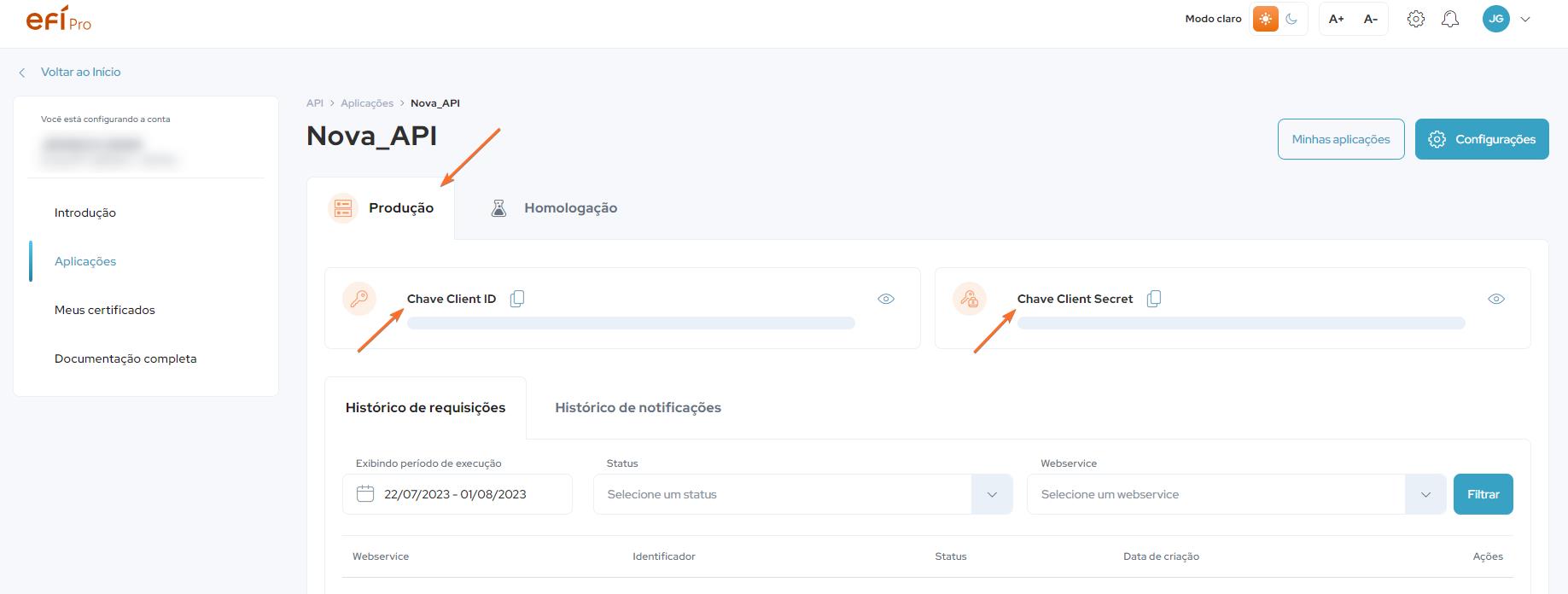
Caso queria utilizar a integração em ambiente de testes (sandbox: true), as credenciais (client_id, client_secret) devem ser obtidas em:
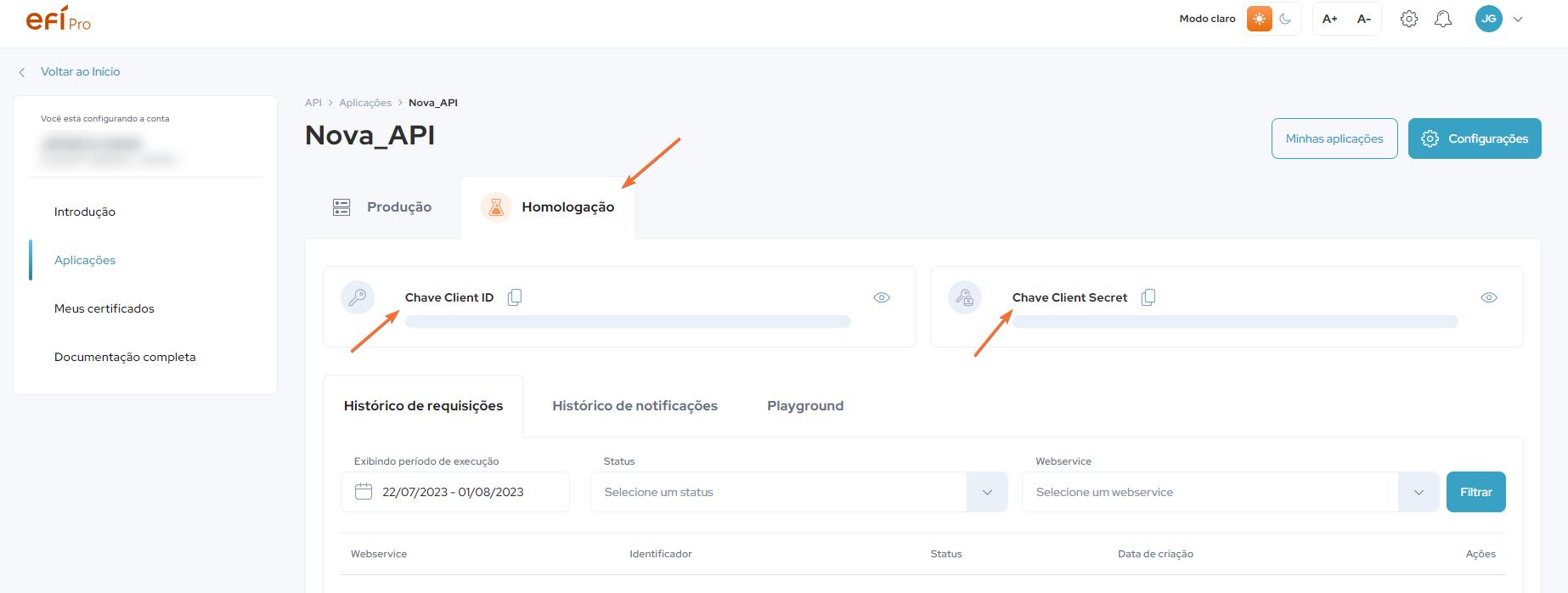
A informação do payee_code pode ser obtida em:
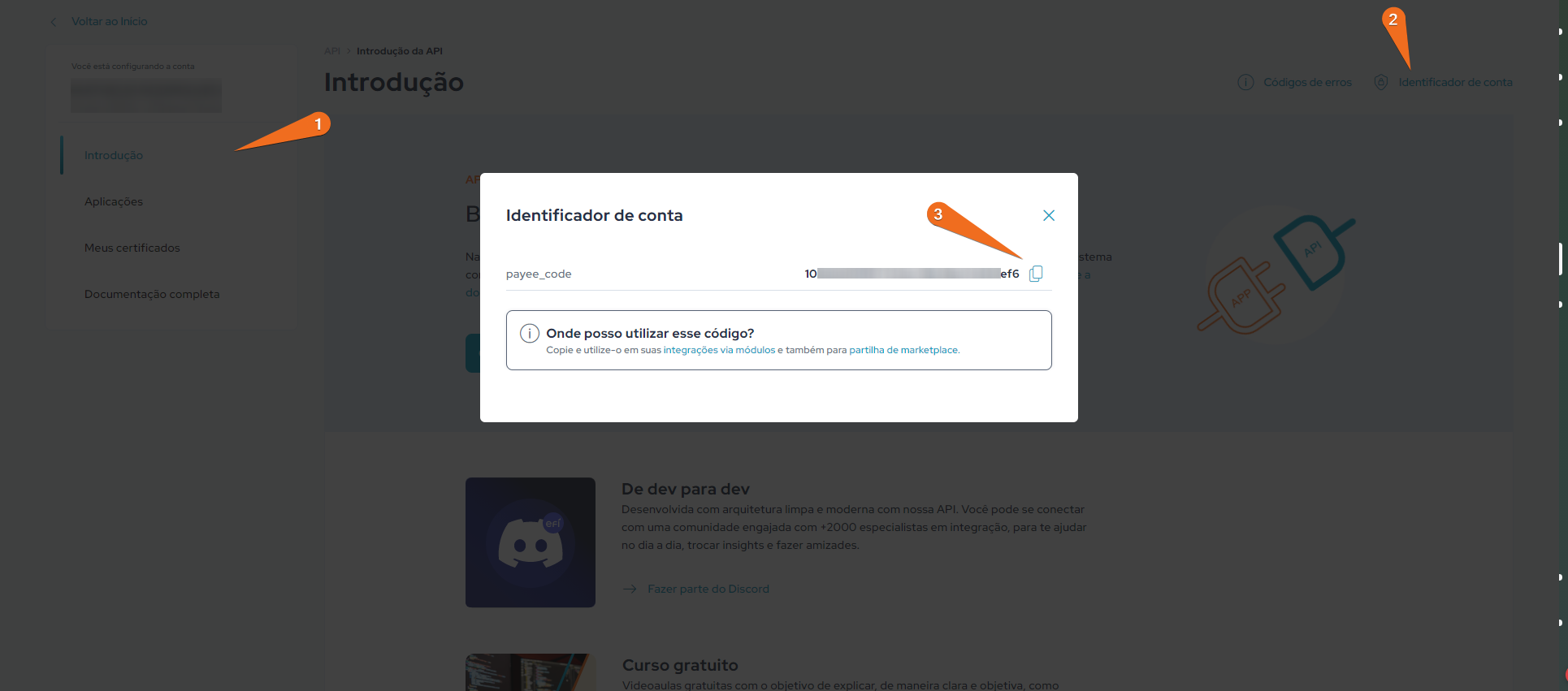
¶ Integrando o Cartão de Crédito no Sistema Hubsoft
Para cadastrar a integração de cartão de crédito no sistema, acesse o Menu lateral > Configuração > Integrações > Cartão de Crédito e clique em Adicionar
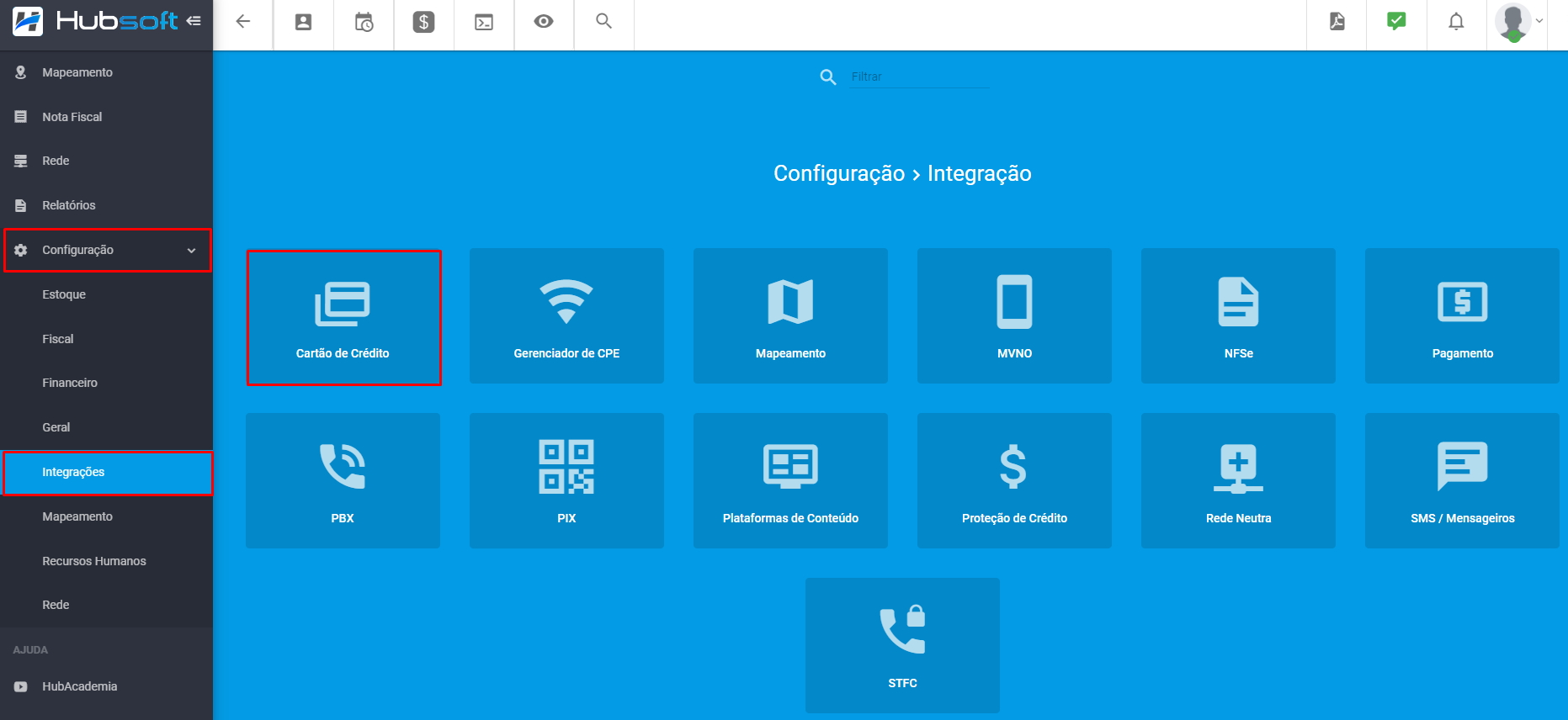
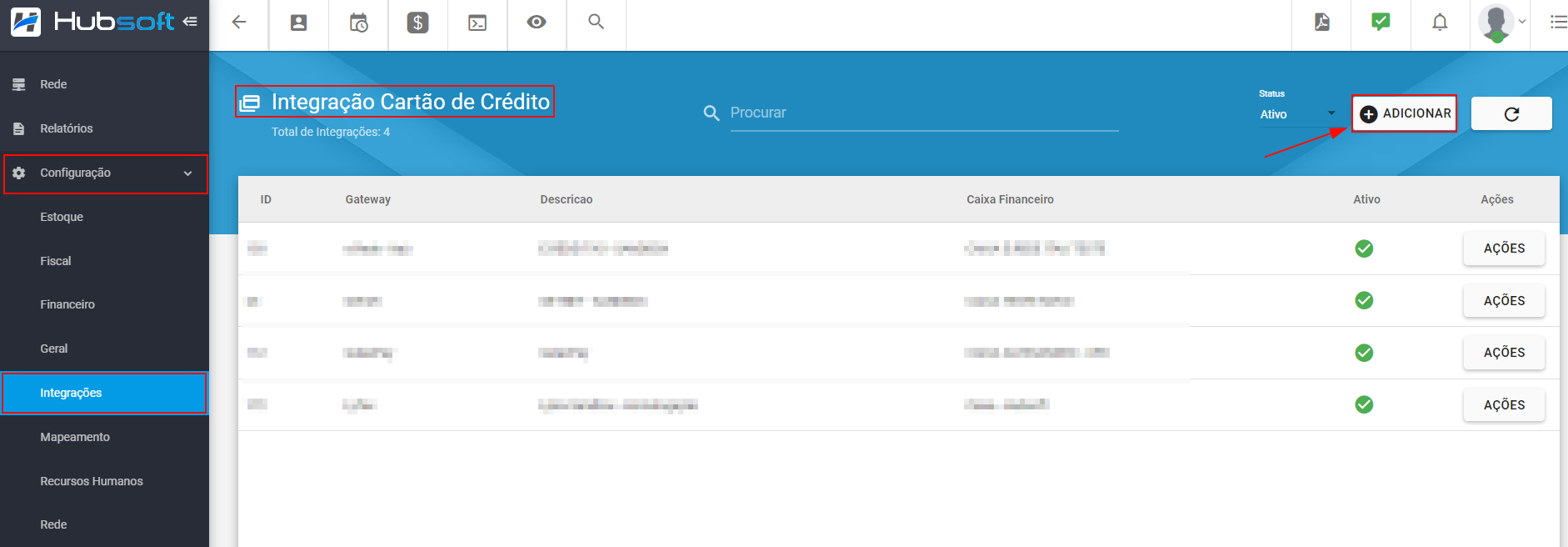
Selecione o Gateway de Cartão de Crédito Efí:
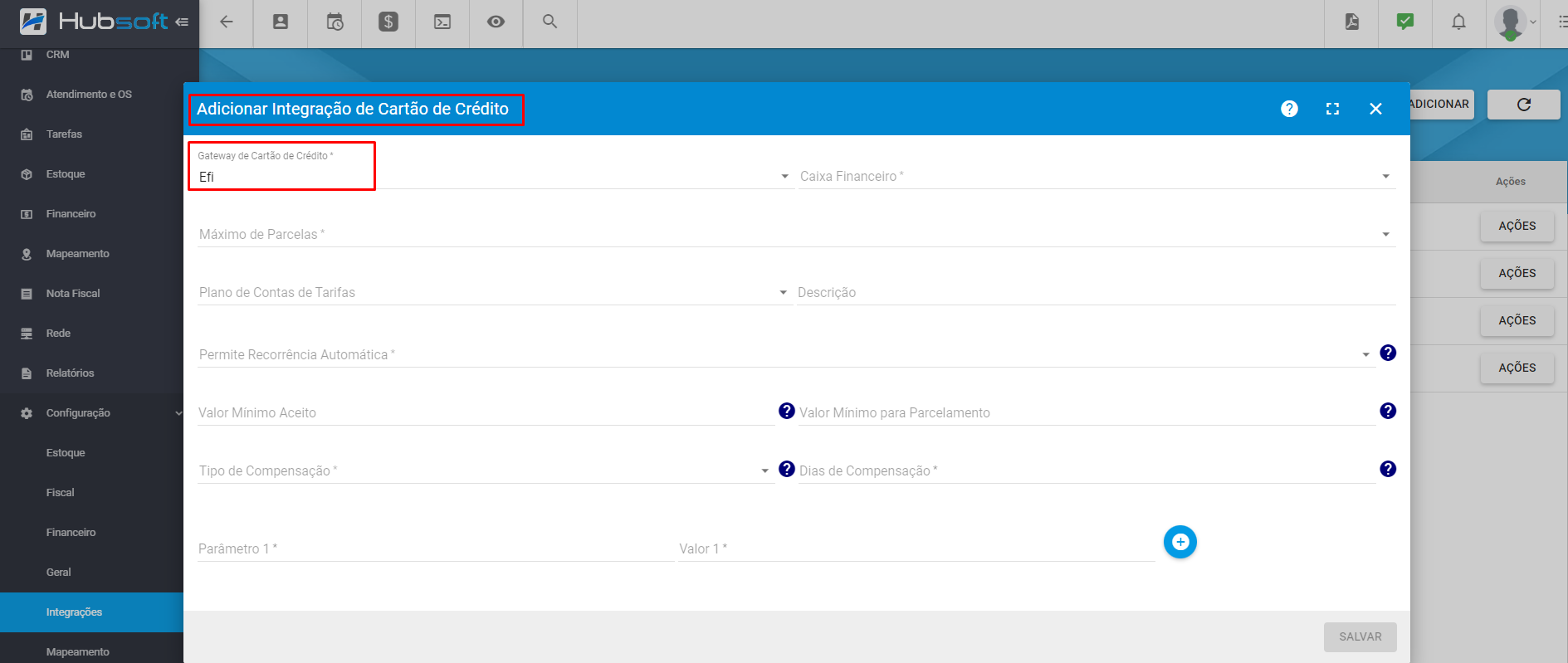
Será necessário preencher algumas informações obrigatórias, como:
- Caixa Financeiro no qual os recebimentos serão vinculados;
- Quantidade Máxima de Parcelas que poderá ser utilizado para parcelar a fatura;
- Permite Recorrência Automática se a integração irá permitir recorrência automática de pagamento;
- Tipo de Compensação Dias Corridos: Ao optar por essa opção de compensação, é necessário preencher o campo Dias de Compensação. O sistema utilizará essa informação para calcular a data em que as transações com cartões de crédito serão creditadas. Por exemplo, se uma transação com cartão de crédito for realizada em 11/10/2024 (Sexta-feira) e o campo ‘Dias de Compensação’ estiver preenchido com o valor ‘1’ (um), o Movimento Financeiro e a Data do Crédito serão registrados como 12/10/2024 (Sábado) (Pois será adicionado 1 dia corrido de compensação). Dias Úteis: Ao selecionar essa opção, é necessário preencher o campo Dias de Compensação. O sistema calculará a data de crédito das transações com cartões de crédito com base na regra especificada. Por exemplo, se uma transação com cartão de crédito for realizada em 11/10/2024 (sexta-feira) e o campo ‘Dias de Compensação’ estiver preenchido com o valor ‘1’ (um), o Movimento Financeiro e a Data do Crédito serão lançados em 14/10/2023 (Segunda-Feira) (Pois será adicionado 1 dia útil de compensação).Observação Importante: Caso na integração do cartão esteja configurado as tarifas referente ao pagamento do cartão de crédito, o movimento financeiro de tarifa que será gerado no caixa financeiro, irá utilizar a mesma lógica configurada. (Tipo/Dias Compensação)
- Dias de Compensação Dias de Compensação é o número de dias que a integração do cartão retém os valores recebidos por esta carteira, para então disponibilizar em sua conta. Por exemplo, a integração ofertar a compensação como 0, no mesmo dia do pagamento o dinheiro já estará na sua conta. Mas a integração de cartão pode te ofertar a opção 30, isso significa que 30 dias após o pagamento, que o dinheiro entrará na sua conta.
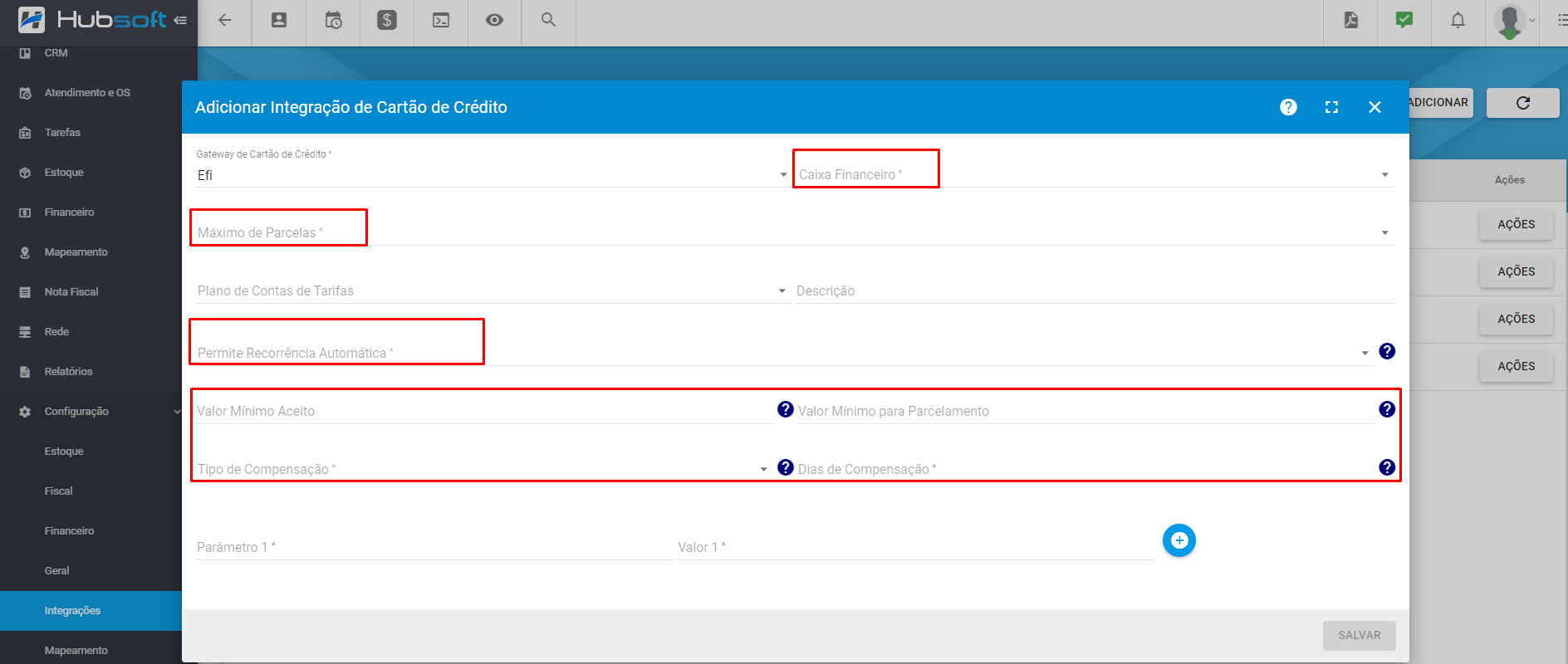
Temos também campos opcionais, sendo eles:
-
Valor Mínimo Aceito: O campo Valor Mínimo, irá limitar o valor que o cliente poderá pagar via Cartão de Crédito. Por exemplo, se o valor mínimo definido na integração for de R$ 20,00 e o cliente possui uma fatura no valor de R$ 19,90, essa não estará disponível para pagamento via cartão via Central do Assinante ou App do Cliente. Mas é importante lembrar, que esse valor mínimo não é observado durante a Recorrência Automática, ou seja, durante o processamento automático do sistema, qualquer fatura pendente no cliente que possuir a opção de recorrência automática ativa, será cobrada.
-
Valor Mínimo para Parcelamento: Irá limitar o valor mínimo que será aceito para parcelamento via Cartão de Crédito. Por exemplo, se o valor mínimo para parcelamento definido na integração for de R$20,00 e o cliente possuir uma fatura no valor de R$100,00 o sistema irá permitir o parcelamento em até no máximo 5 parcelas, pois assim, o valor de cada parcela vai respeitar o valor mínimo definido. A regra se aplica para pagamento via cartão de crédito na Central do Assinante ou App do Cliente. A configuração Valor Mínimo para Parcelamento tem preferência sobre a configuração Máximo de Parcelas. Sendo assim, se definido um valor mínimo, pode acontecer de ser gerado uma quantidade menor de parcelas do que o máximo configurado. Caso não seja definido um Valor Mínimo para Parcelamento, o sistema vai permitir parcelar qualquer valor. Mas é importante lembrar, que esse o Valor Mínimo para Parcelamento não é observado durante a Recorrência Automática, ou seja, durante o processamento automático do sistema, qualquer fatura pendente no cliente que possuir a opção de recorrência automática ativada, será cobrada.
Parâmetros Obrigatórios
- client_id: (Obrigatório) Identificador fornecido pela plataforma.
- client_secret: (Obrigatório) Código secreto fornecido pela plataforma.
- seller_id: (Obrigatório) Código de identificação do e-commerce. Obrigatório quando o cliente for tratado como Plataforma.
- limite_tentativas_fatura_24horas: (Obrigatório) Limite máximo de tentativas de pagamento que uma fatura pode ter nas últimas 24 horas. Caso não seja configurado, o sistema não limitará e o usuário poderá tentar pagar a fatura quantas vezes quiser (caso esteja em aberto). Não configurar essa variável, pode colocar sua conta em alerta na Plataforma. Recomendamos pelo menos um limite máximo de 3 tentativas.
- limite_tentativas_cliente_24horas: (Obrigatório) Limite máximo de tentativas de pagamento que um mesmo cadastro (CPF/CNPJ) pode ter nas últimas 24 horas. Caso não seja configurado, o sistema não limitará e o cliente poderá tentar pagar diversas vezes. Recomendamos um limite de 6 tentativas.
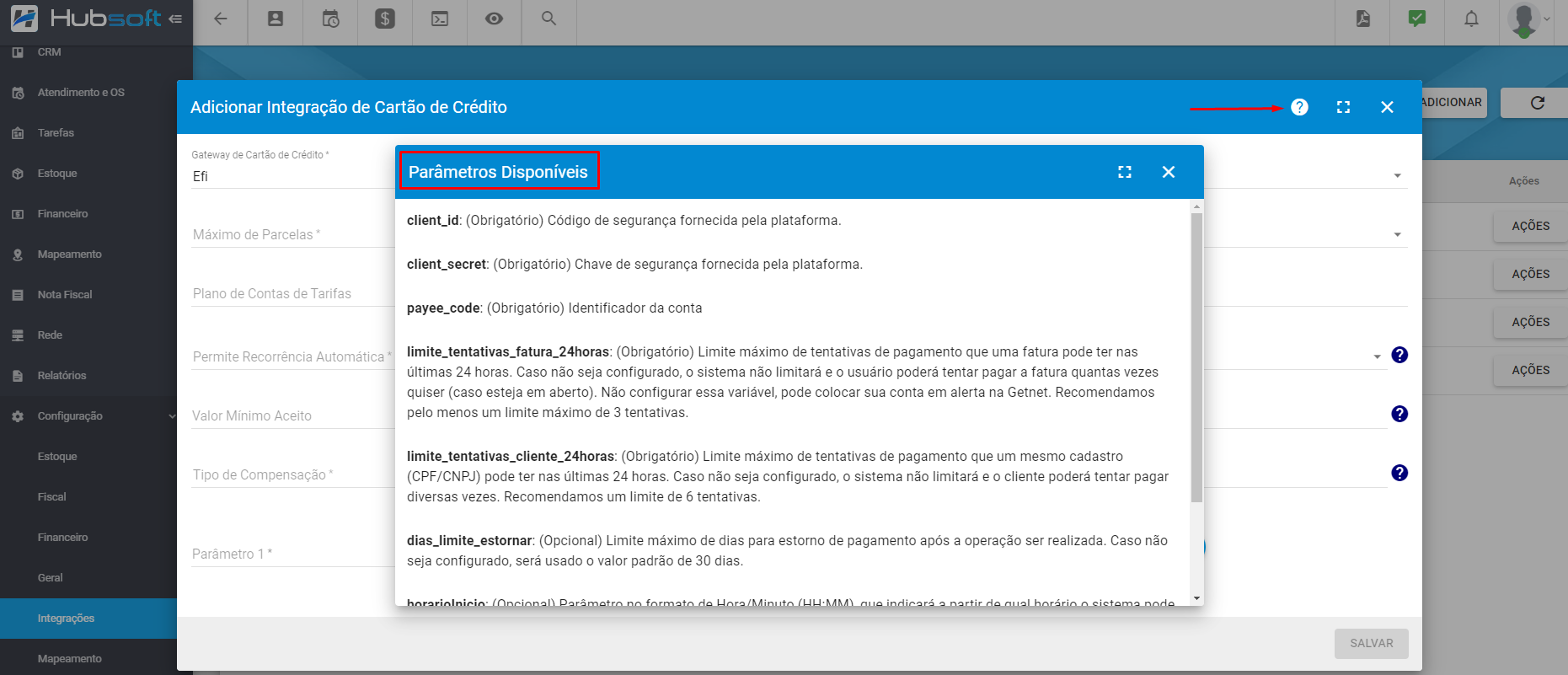
Parâmetros Opcionais Disponíveis
- dias_limite_estornar: (Opcional) Limite máximo de dias para estorno de pagamento após a operação ser realizada. Caso não seja configurado, será usado o valor padrão de 30 dias.
- horarioInicio: (Opcional) Parâmetro no formato de Hora/Minuto (HH:MM), que indicará a partir de qual horário o sistema pode iniciar o processamento de cartão de crédito dos pagamentos recorrentes.
- horarioFim: (Opcional - Obrigatório se preencher horarioInicio) Parâmetro no formato de Hora/Minuto (HH:MM), que indicará a partir de qual horário o sistema deve encerrar (horário limite) os processamento de cartão de crédito dos pagamentos recorrentes.
Após adicionar a integração, você precisará cadastrar as Taxas e Juros de acordo com o que foi passado pela plataforma. Configurando as parcelas de cada bandeira aceita para pagamento.
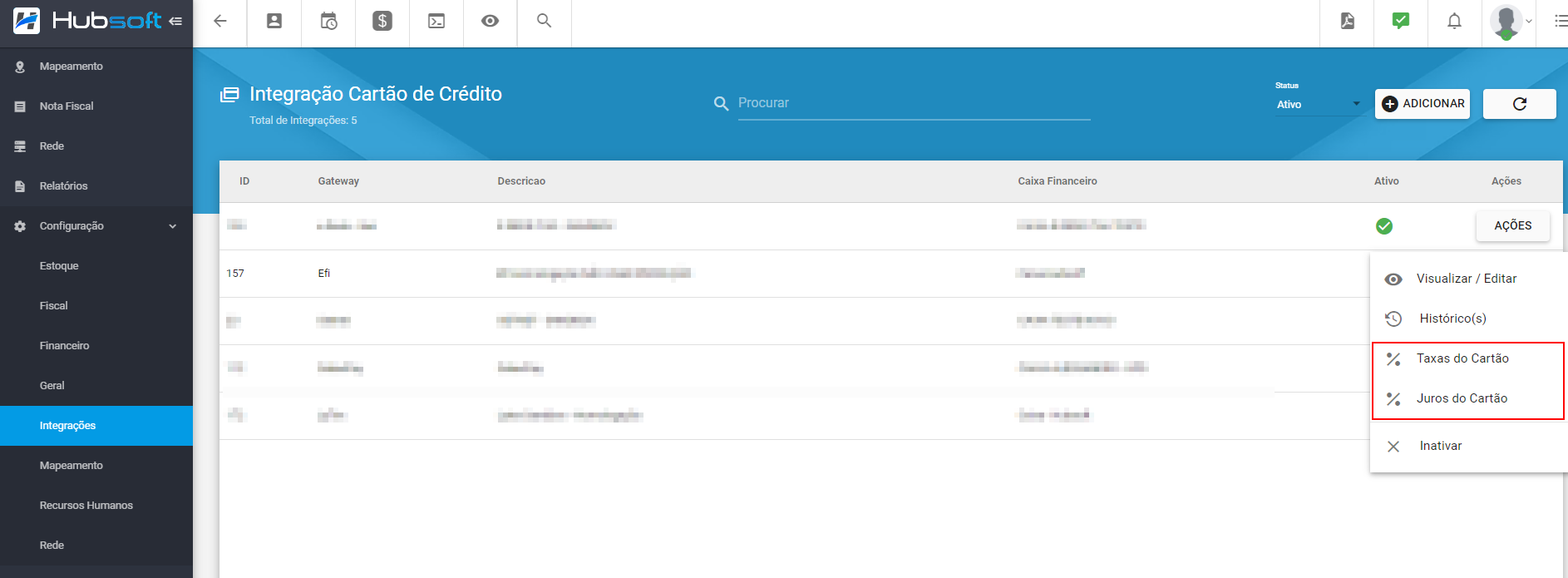
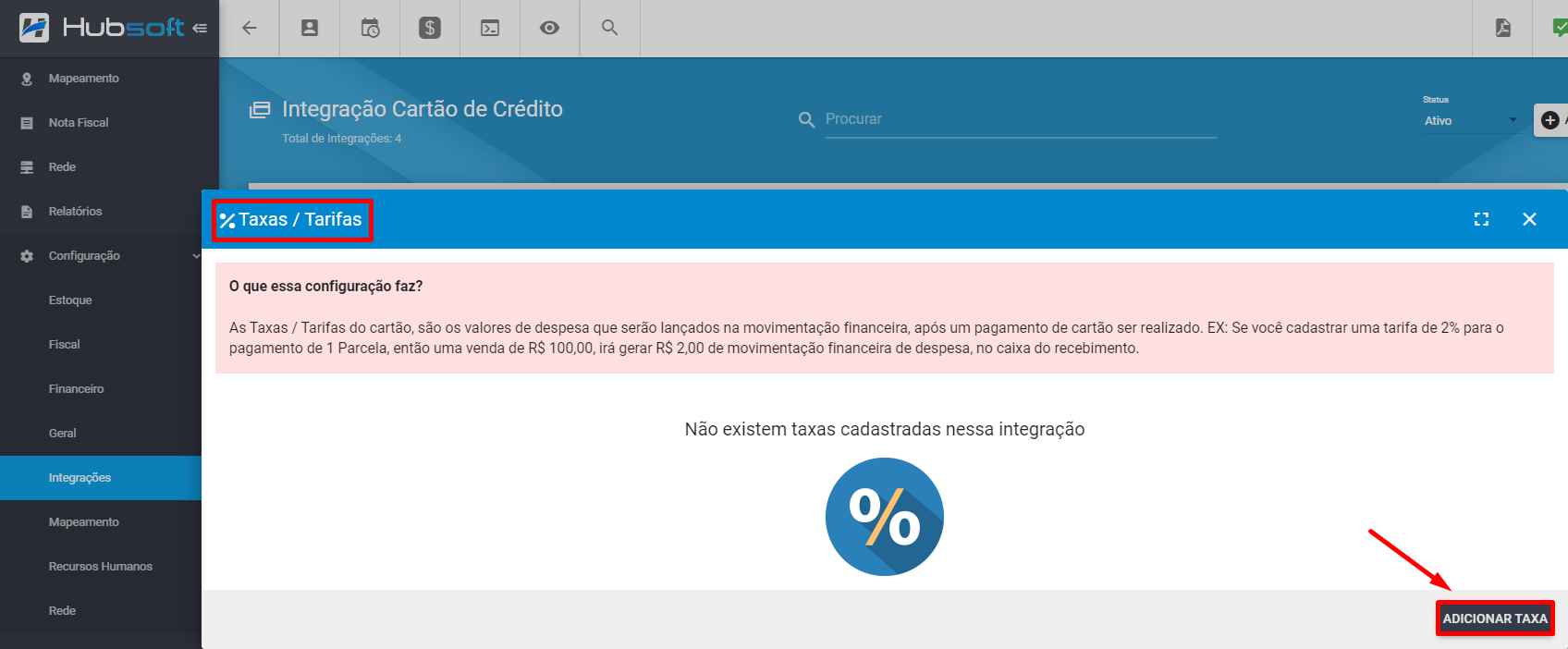
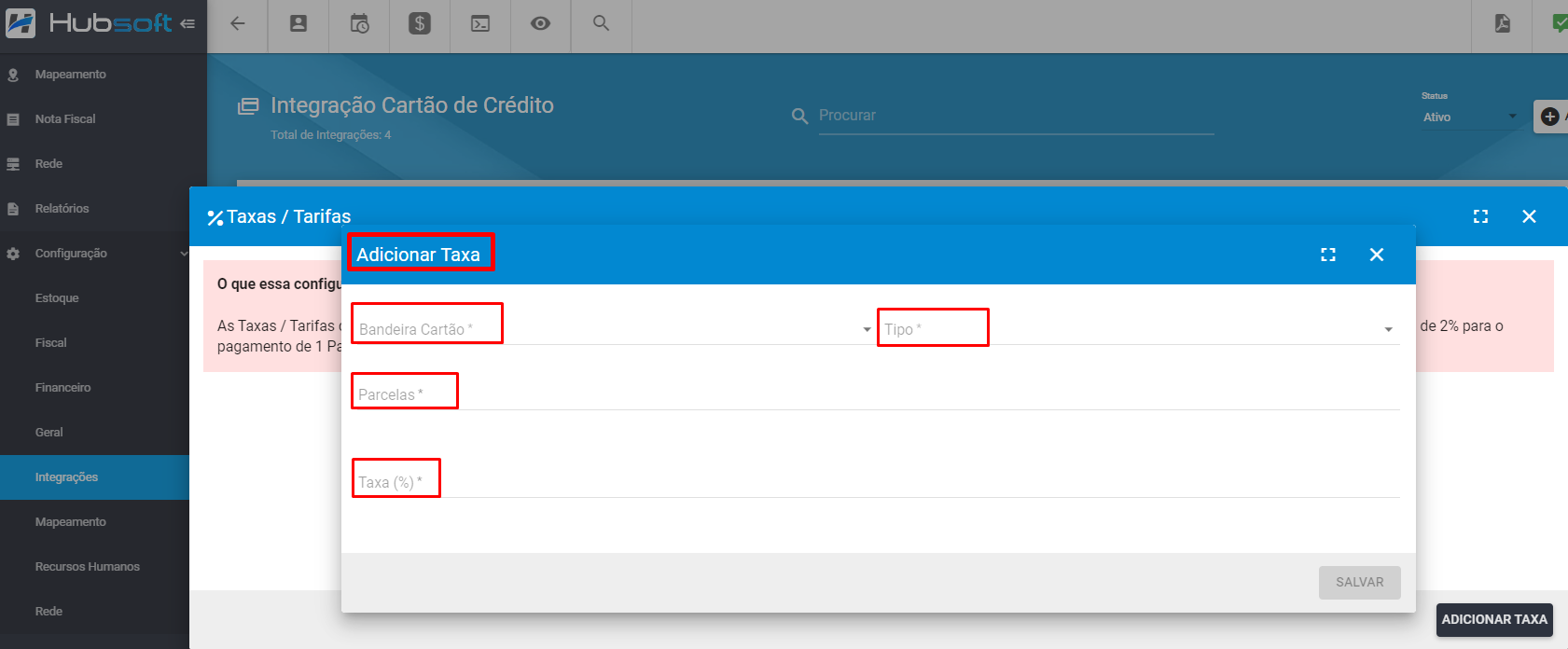
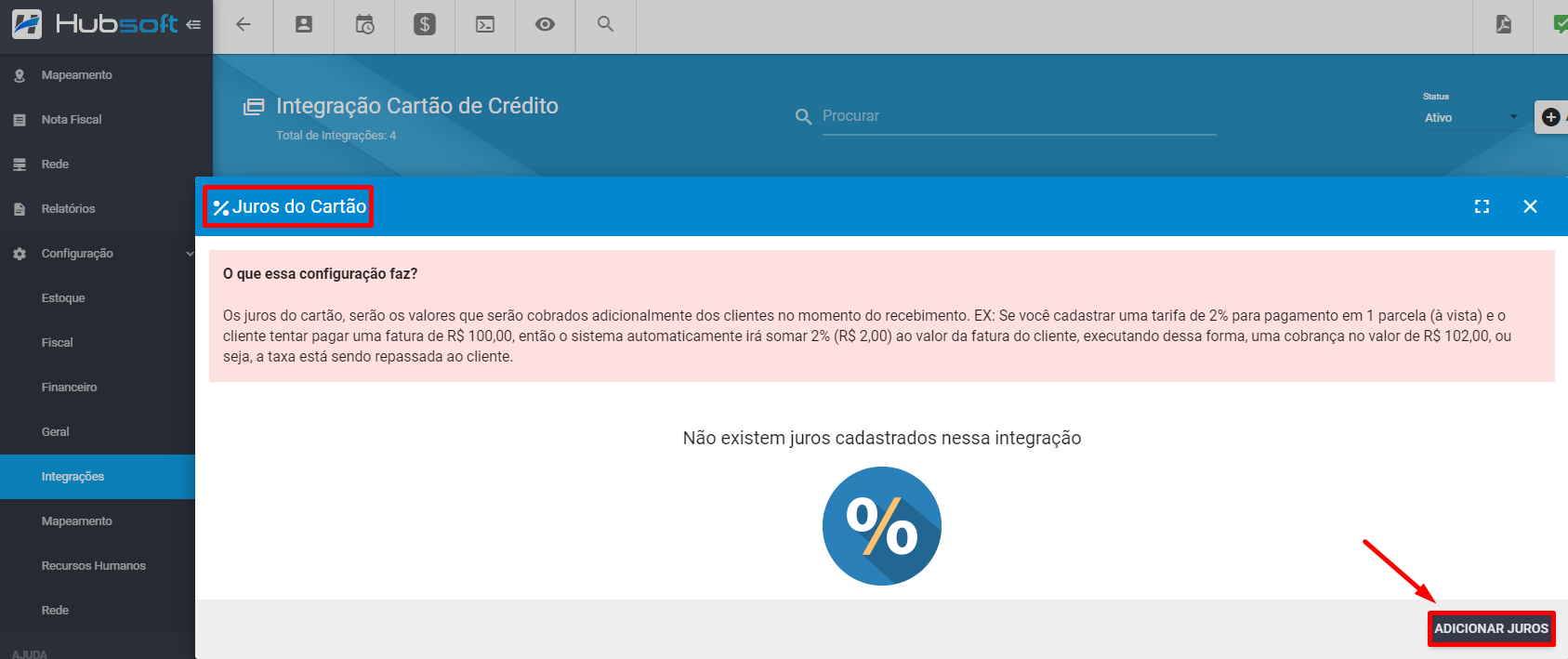
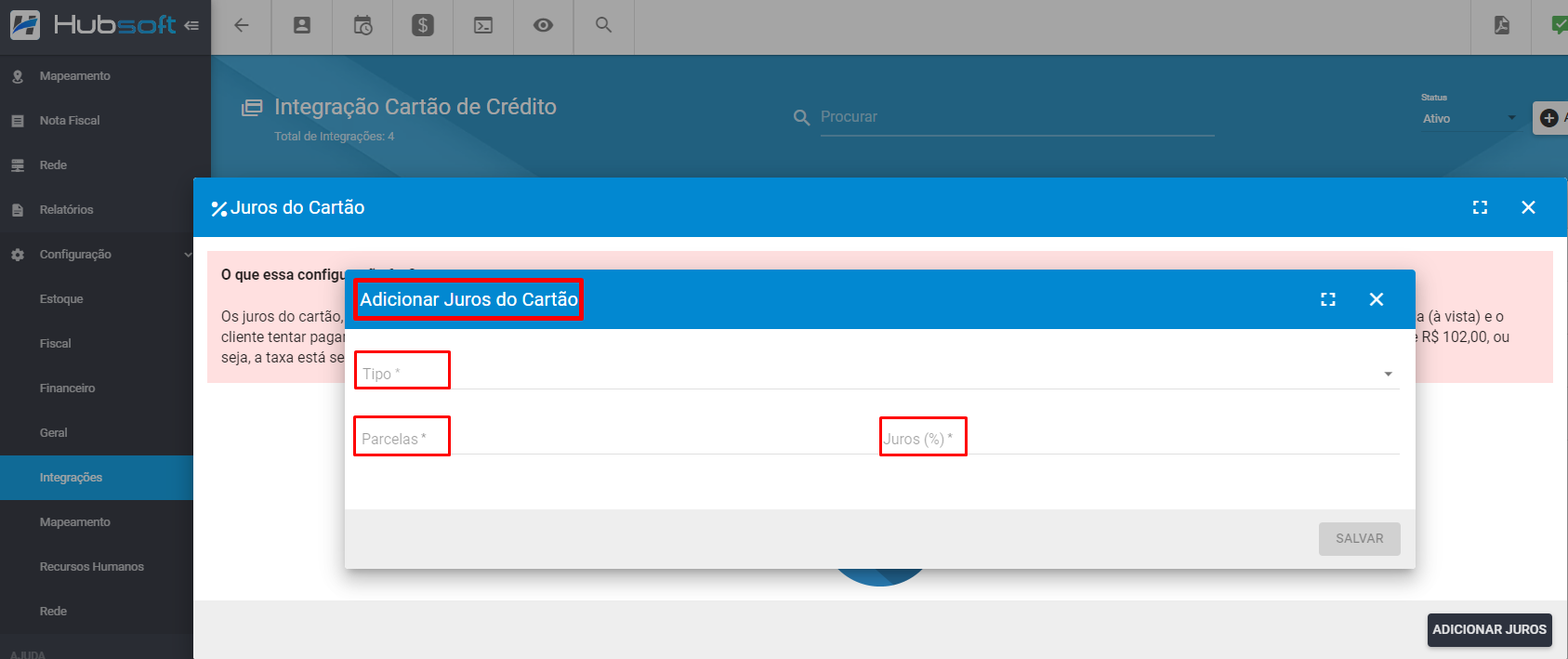
Caso seja cadastrada alguma Taxa/Tarifa, para toda transação de Cartão de Crédito que o sistema identificar, será lançada uma movimentação financeira de despesa, conforme imagem abaixo:
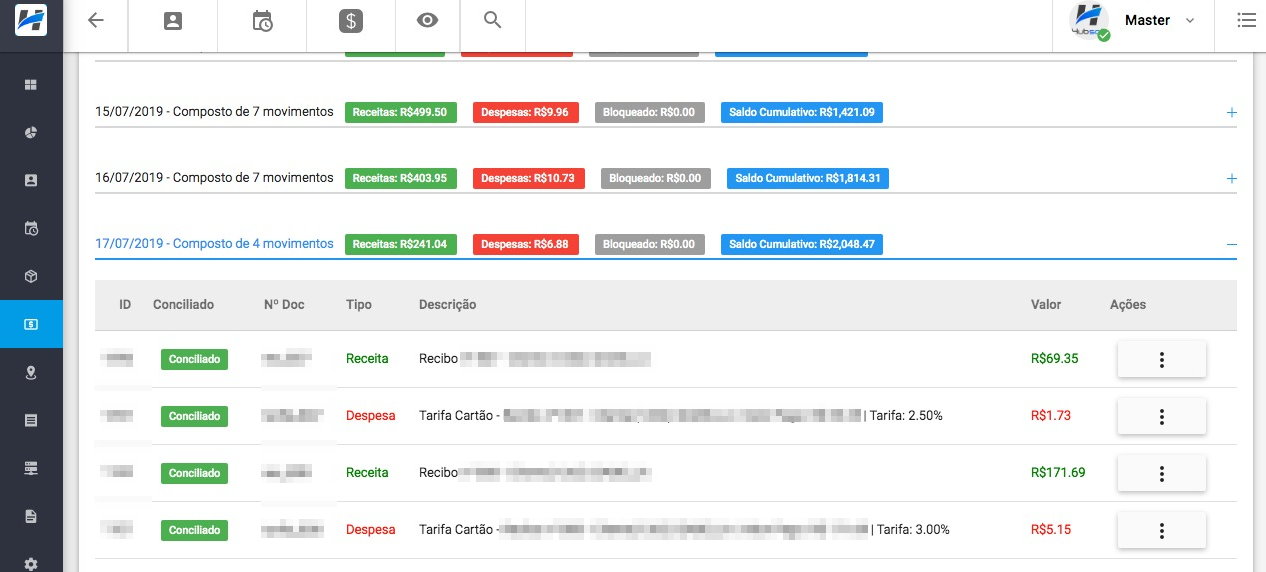
¶ Configurando os Pagamentos por Cartão de Crédito
Com a integração realizada, vocês poderão receber as cobranças via cartão de crédito através do sistema WEB e também o seu cliente poderá realizar o pagamento referente à mensalidade pela Central do Assinante ou pelo Aplicativo do Cliente.
¶ Habilitando o Pagamento pela Central do Assinante
Acesse o Menu lateral > Configuração > Geral > Central do Assinante.
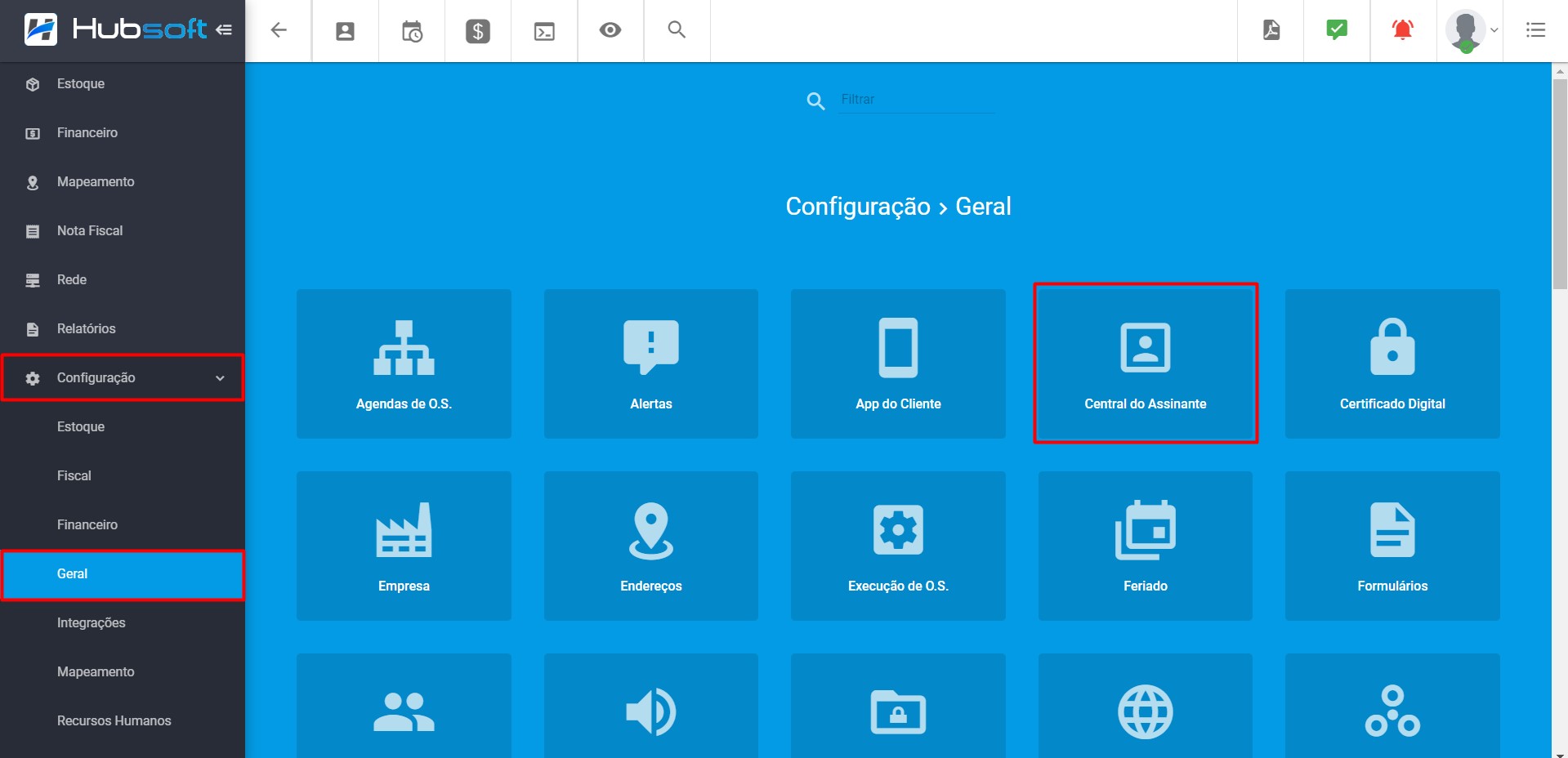
Para permitir que seus clientes realizem pagamento por Cartão na Central, configure as permissões de acordo com o seu provedor.

¶ Habilitando o Pagamento pelo APP do Cliente
Acesse o Menu lateral > Configuração > Geral > APP do Cliente
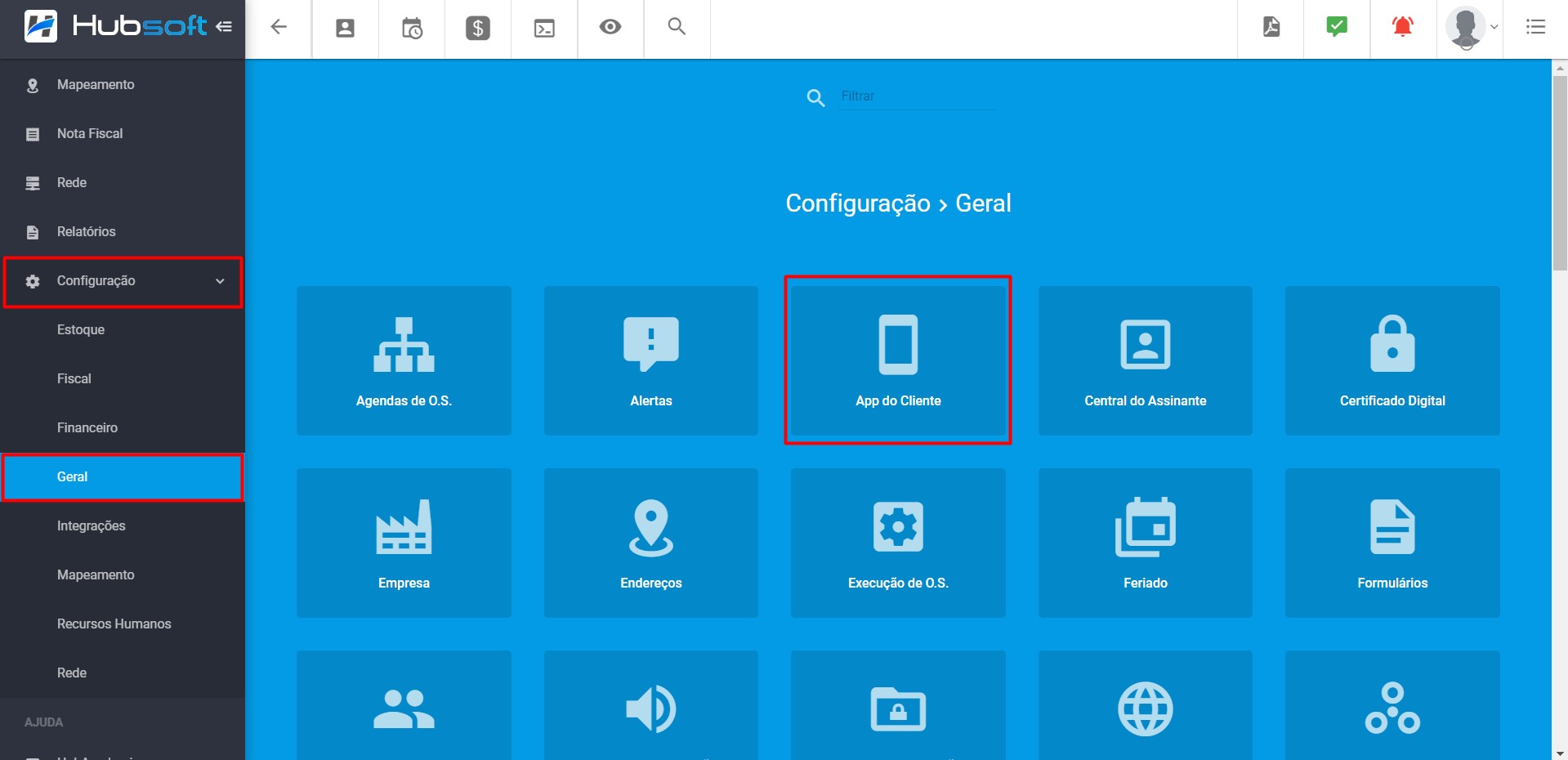
Para permitir que seus clientes realizem pagamento por Cartão no APP do Cliente, configure as permissões de acordo com o seu provedor.
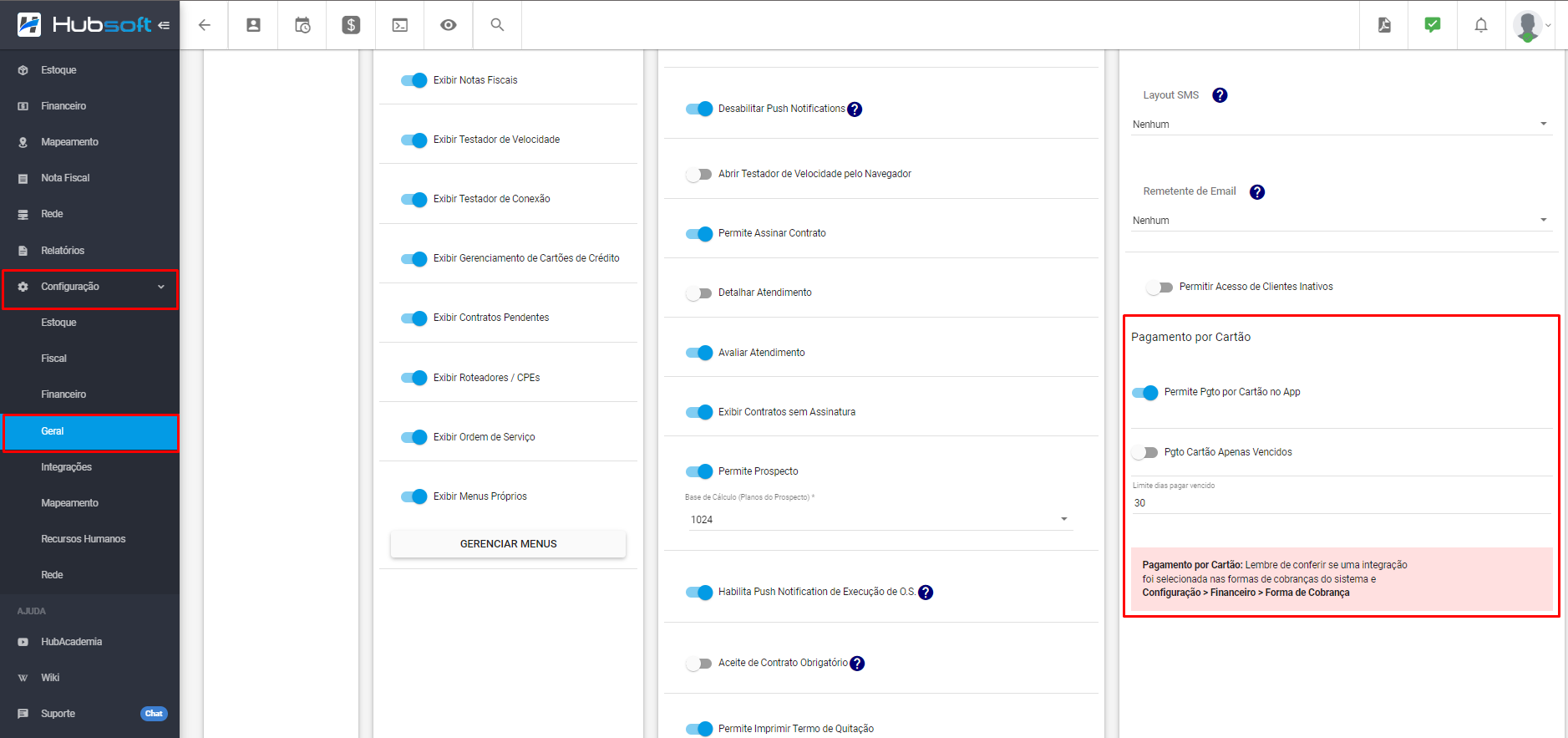
¶ Configurações Necessárias para Permitir Pagamento Via Cartão
Abaixo serão listadas as configurações necessárias para possibilitar o pagamento via cartão de crédito aos clientes.
¶ Central do Assinante / APP do Cliente
É necessário que esteja configurado para permitir o pagamento por cartão através da Central ou do APP para que a opção seja exibida ao cliente conforme visto acima.
Confira em Menu lateral > Configuração > Geral > Central do Assinante > aba Configurações

Ou em Menu lateral > Configuração > Geral > APP do Cliente > aba Configurações
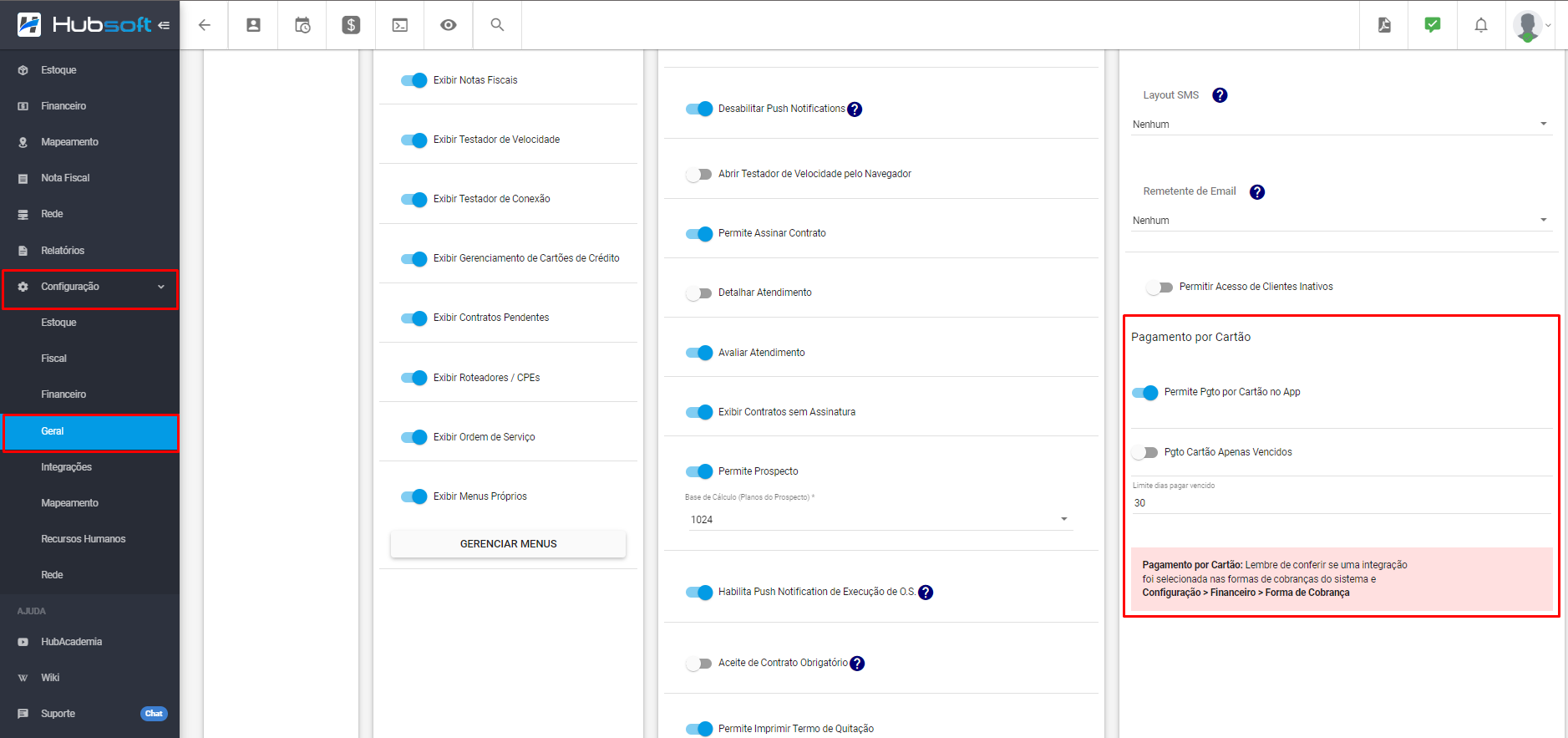
¶ Forma de Cobrança
Para que o cartão seja utilizado em pagamentos, a integração precisa estar vinculada a forma de cobrança.
Confira em Menu lateral > Configuração > Financeiro > Forma de Cobrança > Ações > Editar > aba Configuração
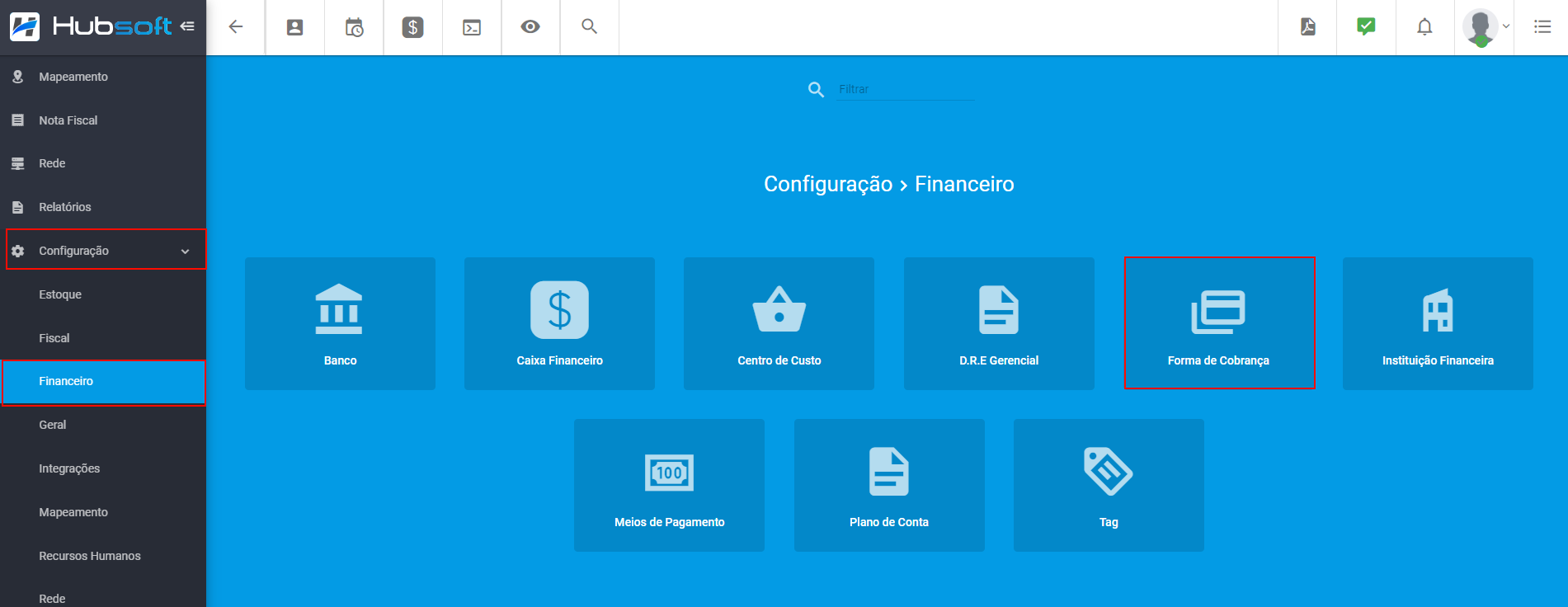
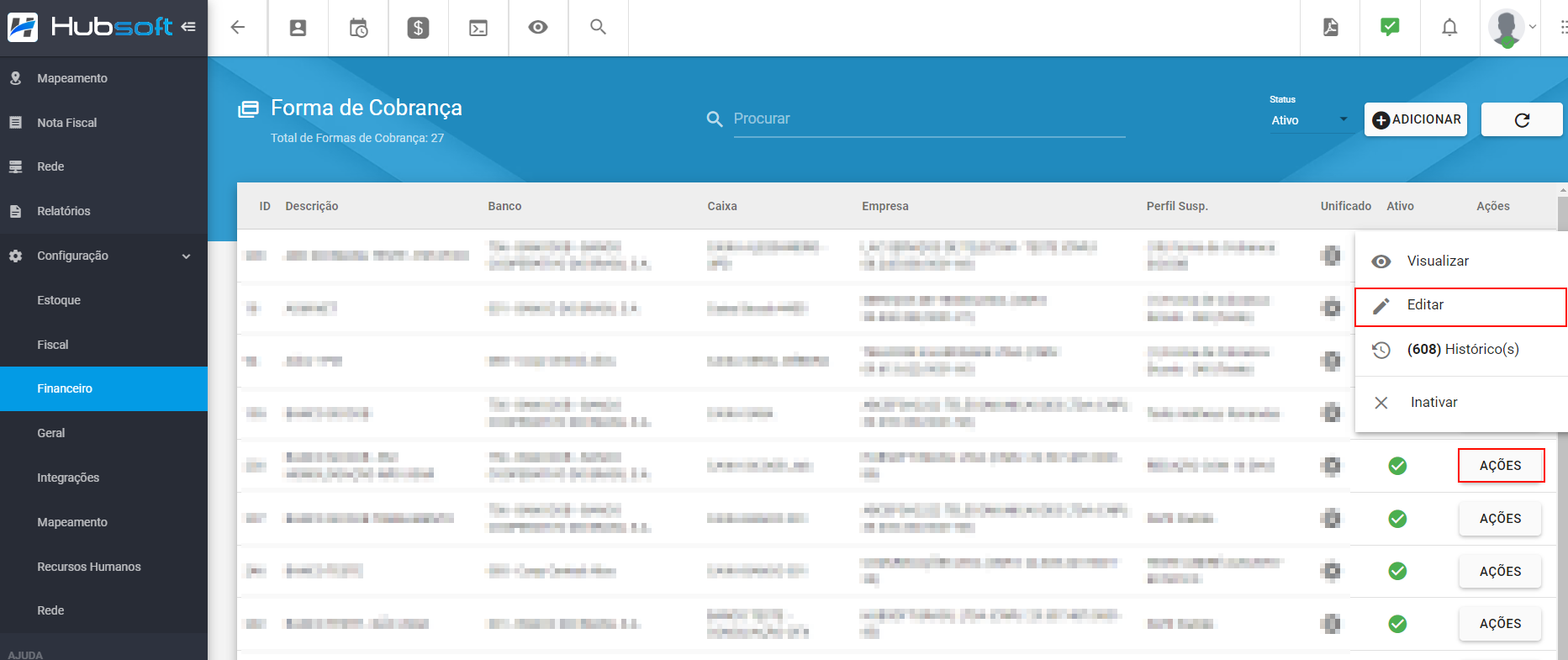
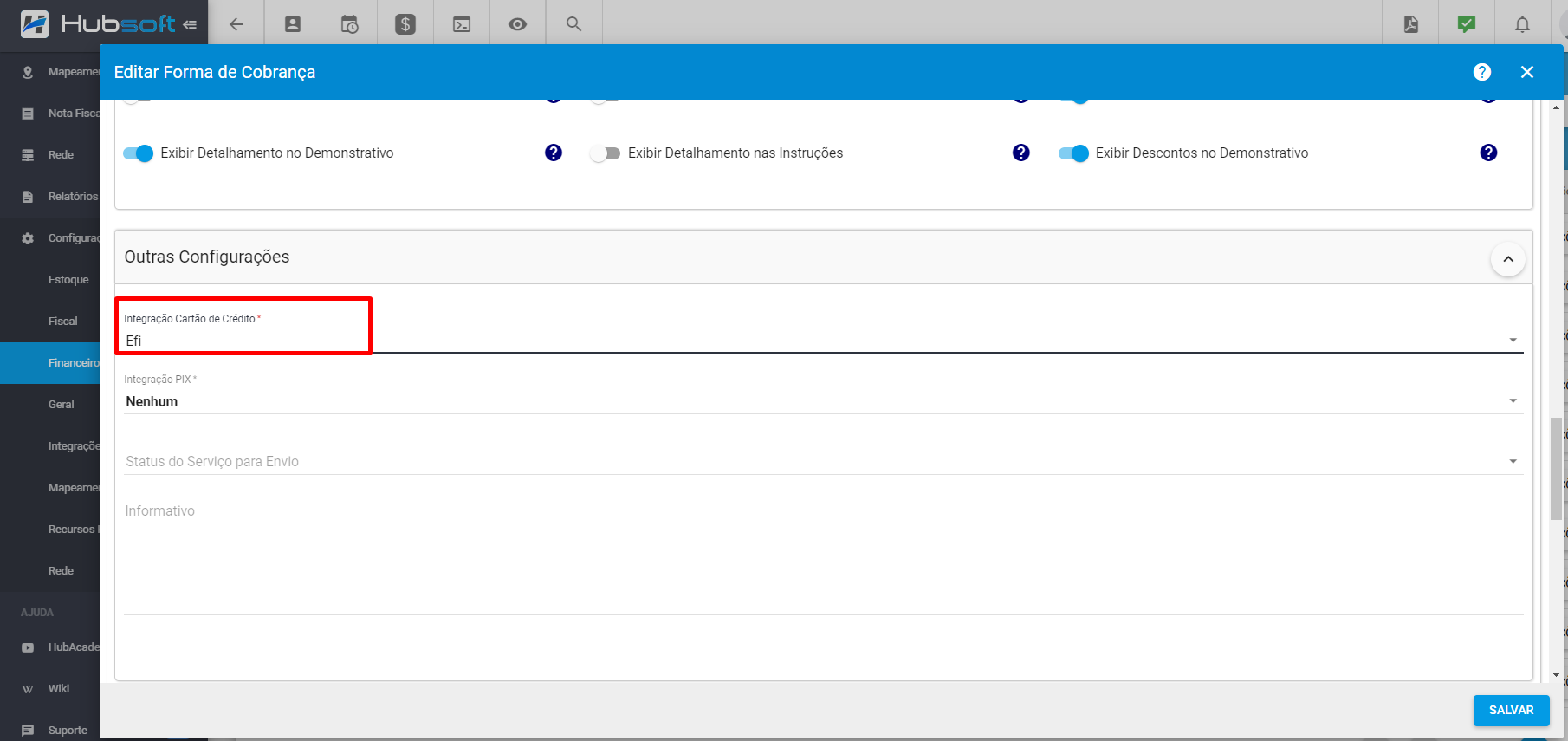
¶ Cadastro do Cliente
No cadastro do cliente, o campo Central precisa estar permitindo que ele consiga realizar o pagamento online.
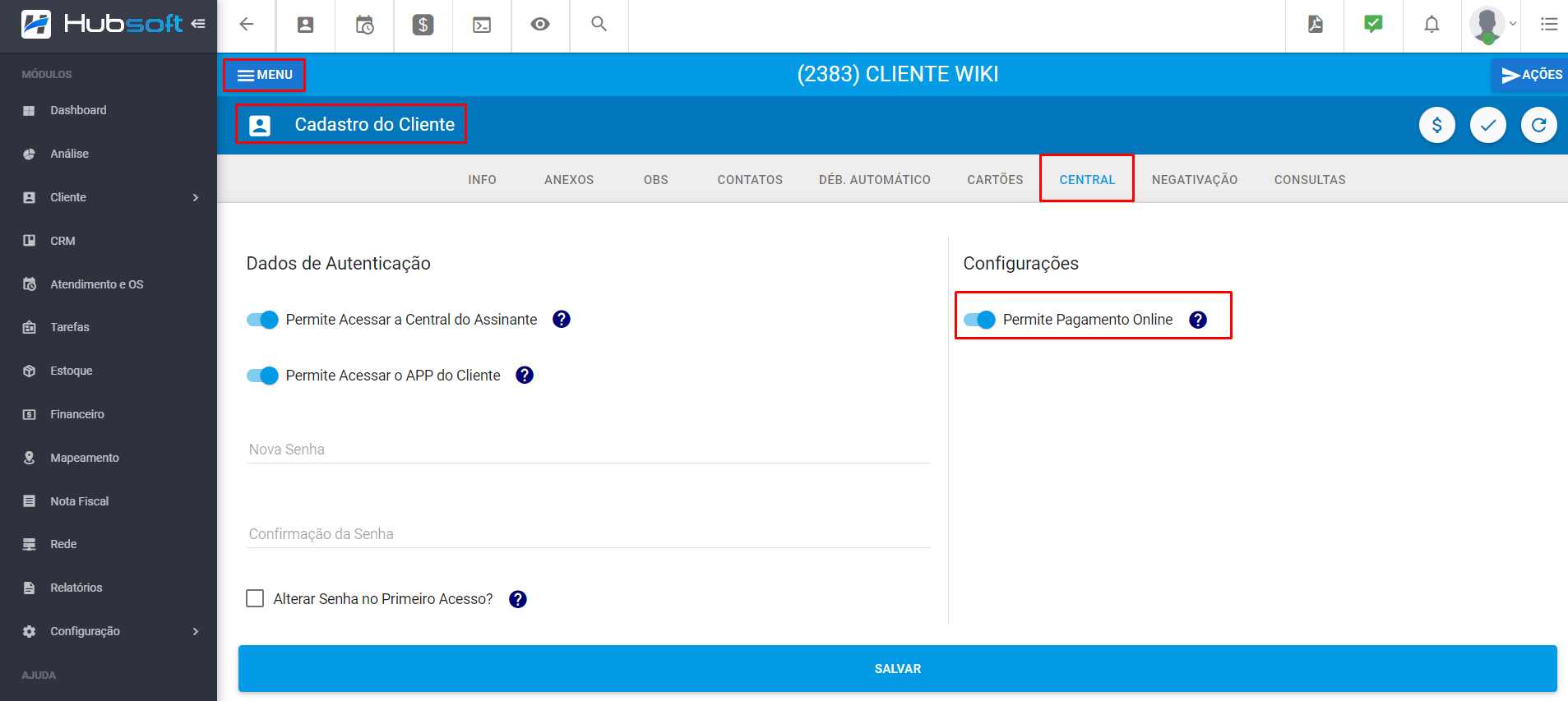
¶ Verificar Limite dias Para Pagamento após Vencido
É necesário validar se a fatura do cliente ultrapassa a quantidade de dias para permitir pagar titulos vencidos que está definida nas configurações de pagamento por cartão na Central do Assinante ou no APP do Cliente.
Confira em Menu lateral > Configuração > Geral > Central do Assinante > aba Configurações.
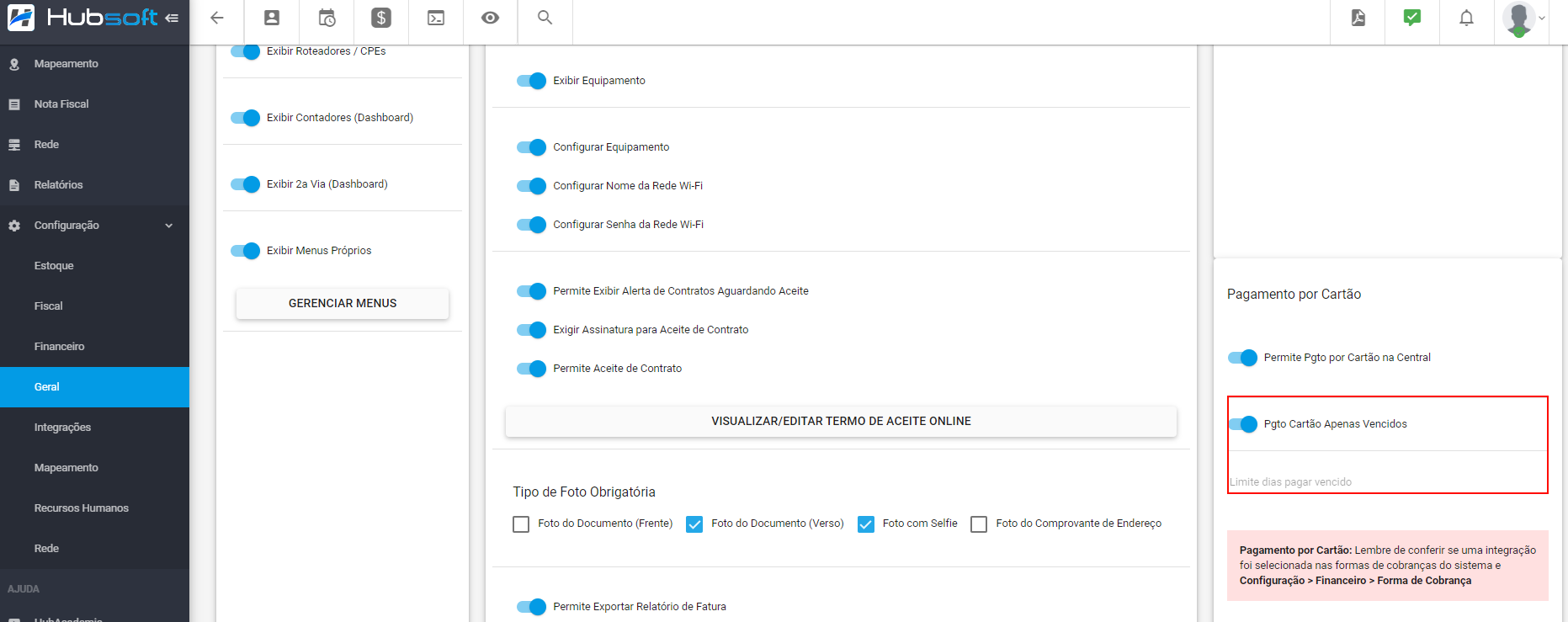
Ou em Menu lateral > Configuração > Geral > APP do Cliente > aba Configurações.
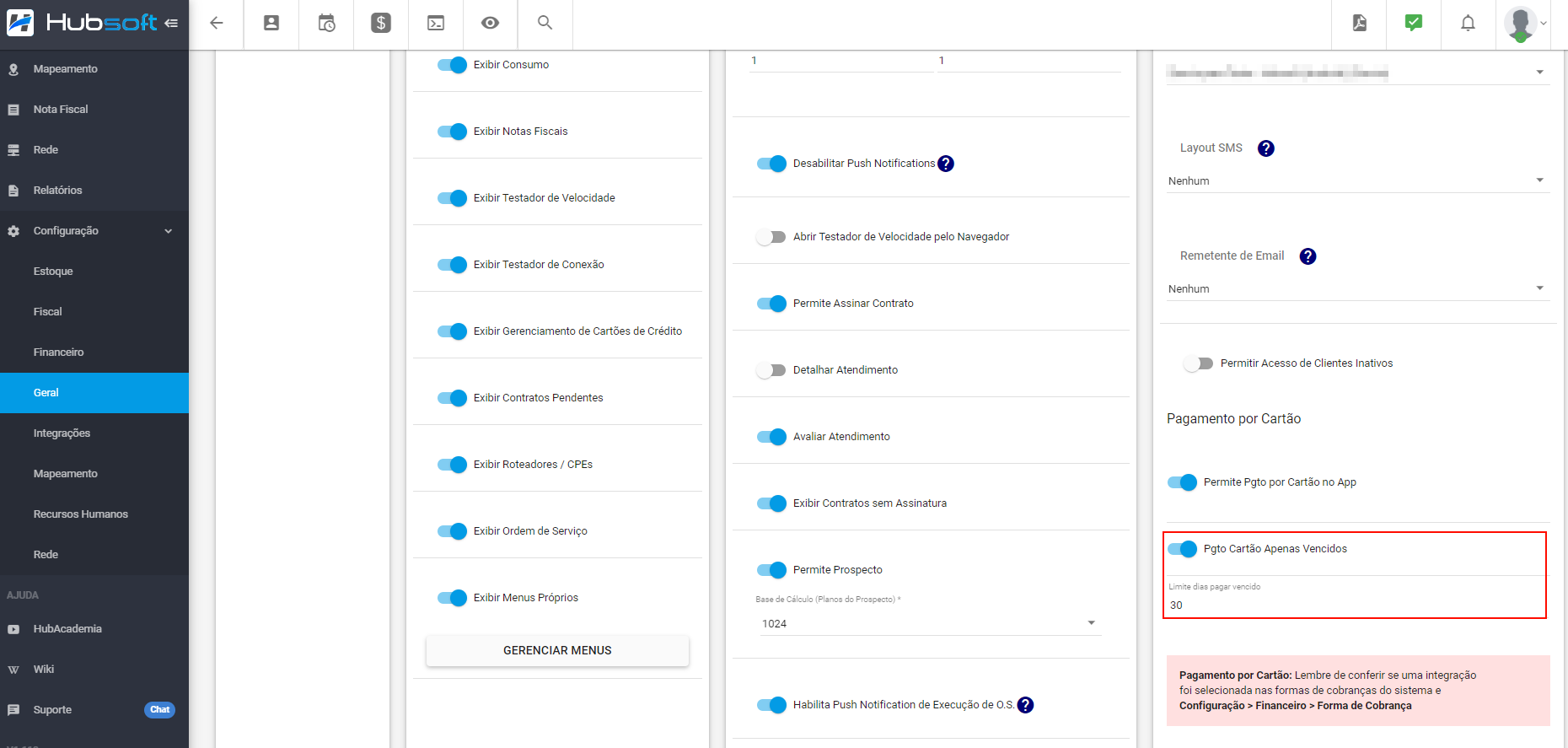
¶ Realizando Pagamento - Cartão de Crédito Sistema WEB
Abaixo serão listadas as formas como é possível realizar um pagamento via cartão de crédito
¶ Sistema Web
Para pagamentos via sistema web escolha a fatura que será paga pelo cliente e clique em Ações e Receber com o Cartão
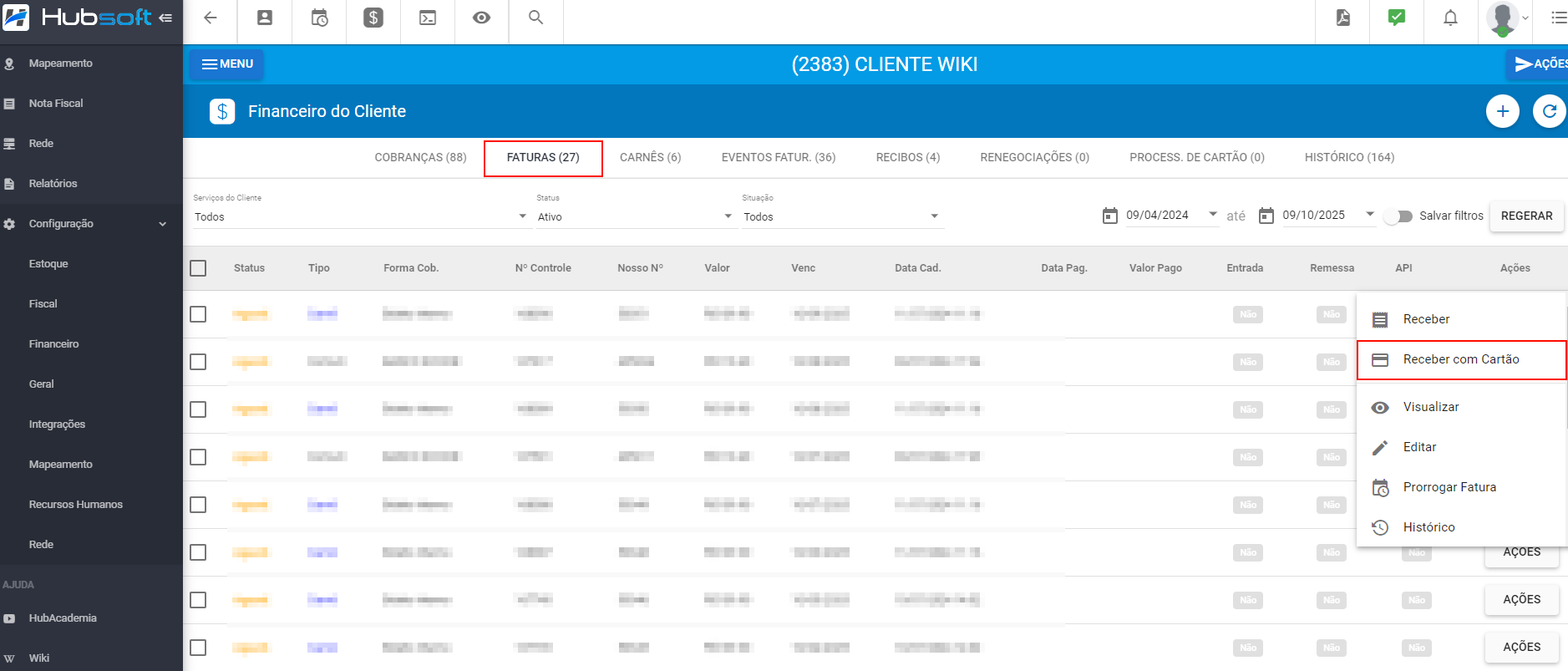
Selecione o cartão que irá realizar o pagamento, caso necessário, é possível adicionar outro cartão.
Selecione também a quantidade de parcelas em que será feito o pagamento.
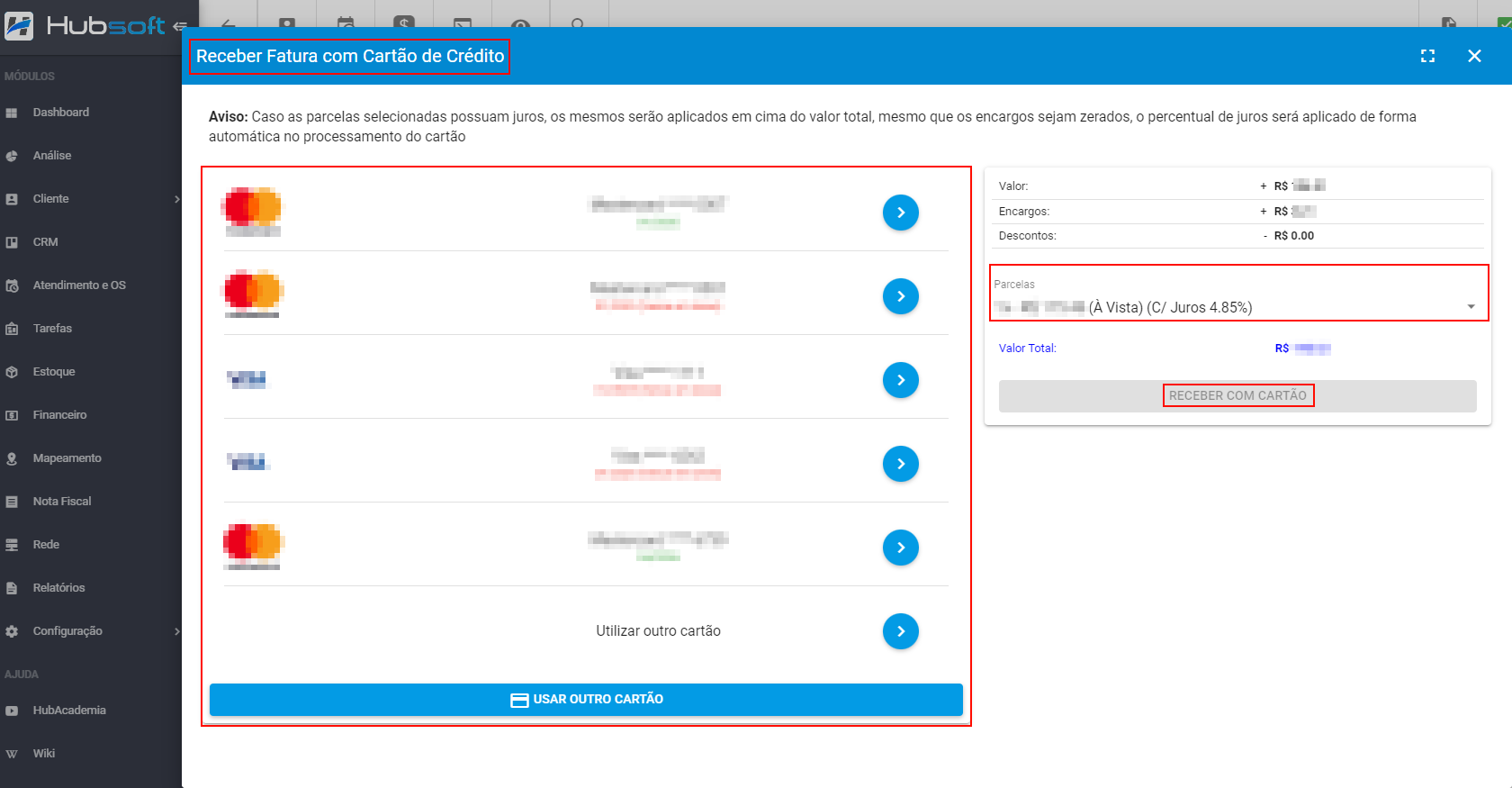
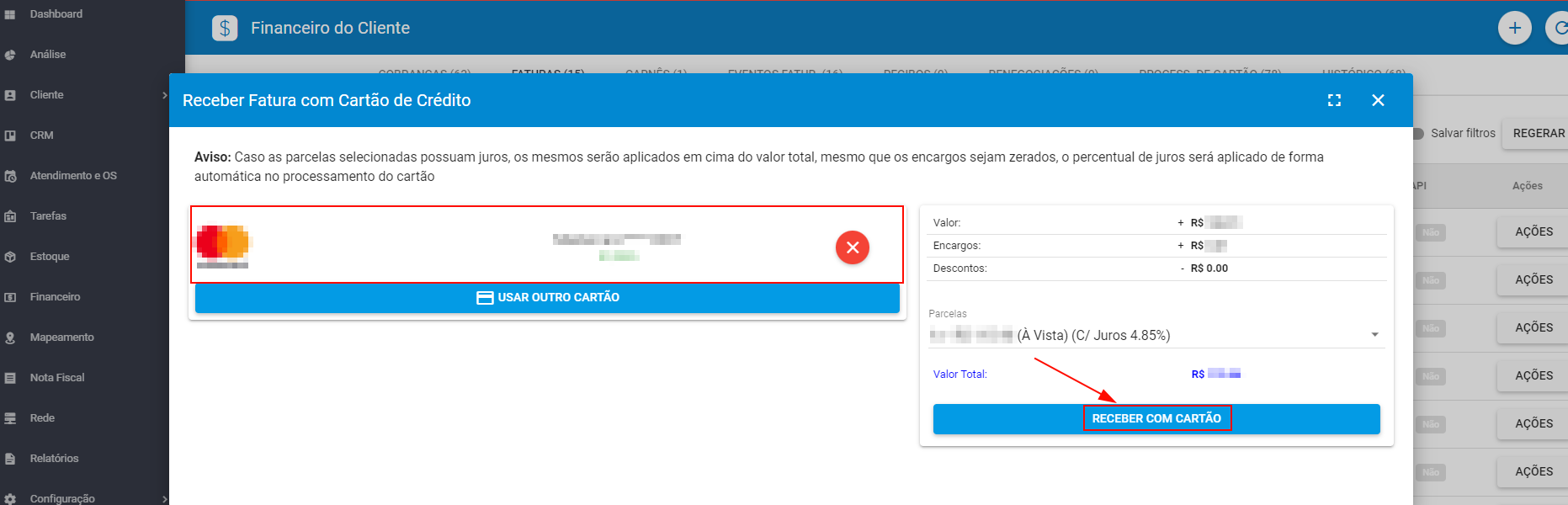
Serão processados os dados na seu Gateway de Pagamento e após finalizado é possível imprimir o recibo para o cliente.
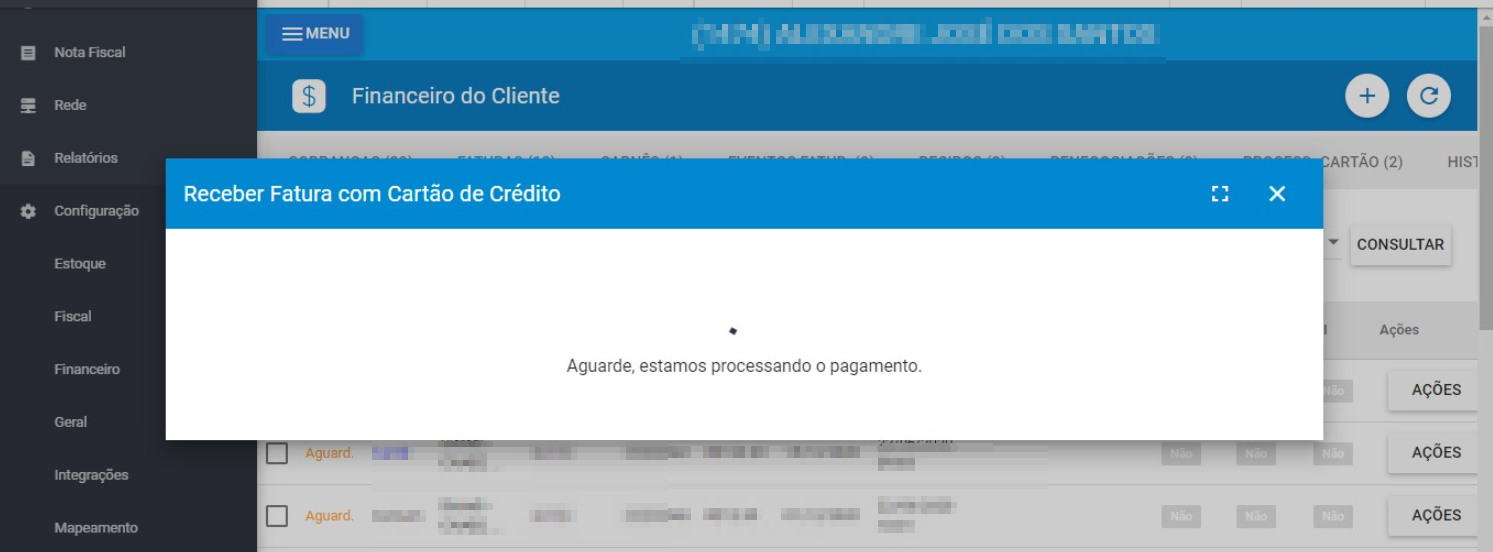
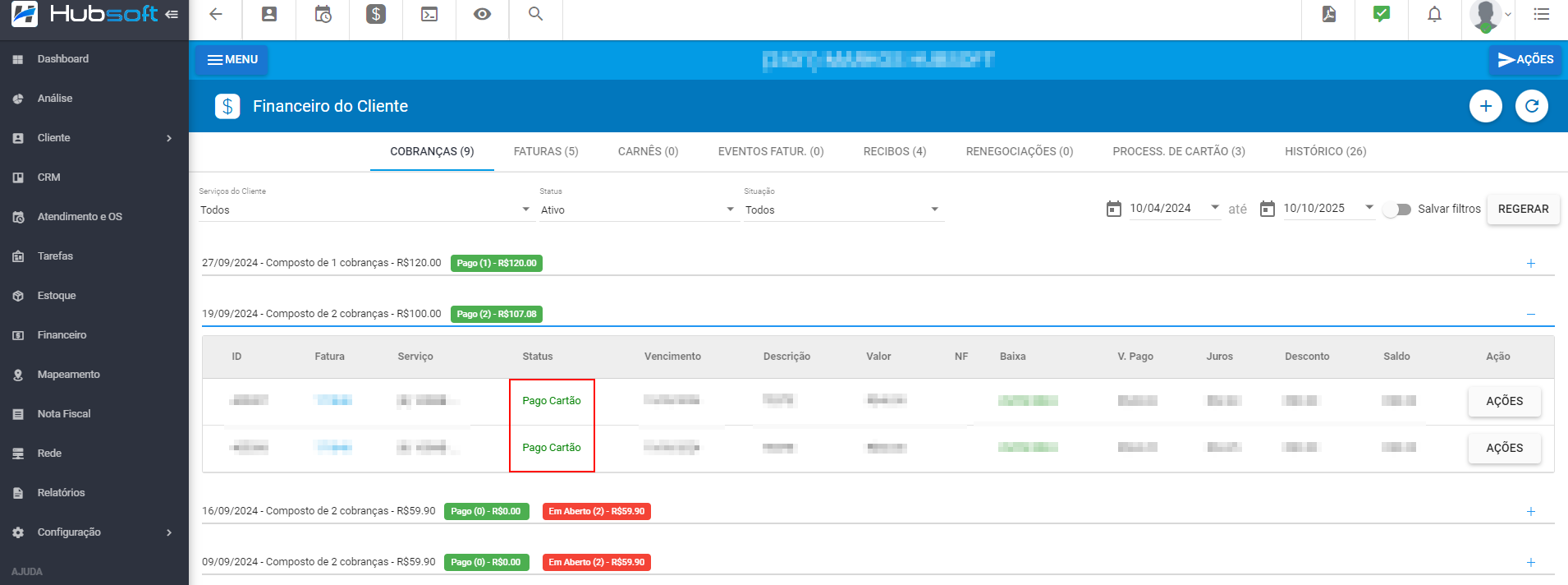
¶ Central do Assinante
Ao acessar a Central do Assinante, as faturas disponíveis para realizar o pagamento serão exibidas na tela, como no exemplo abaixo:
-Clique na opção Pagar C/ Cartão
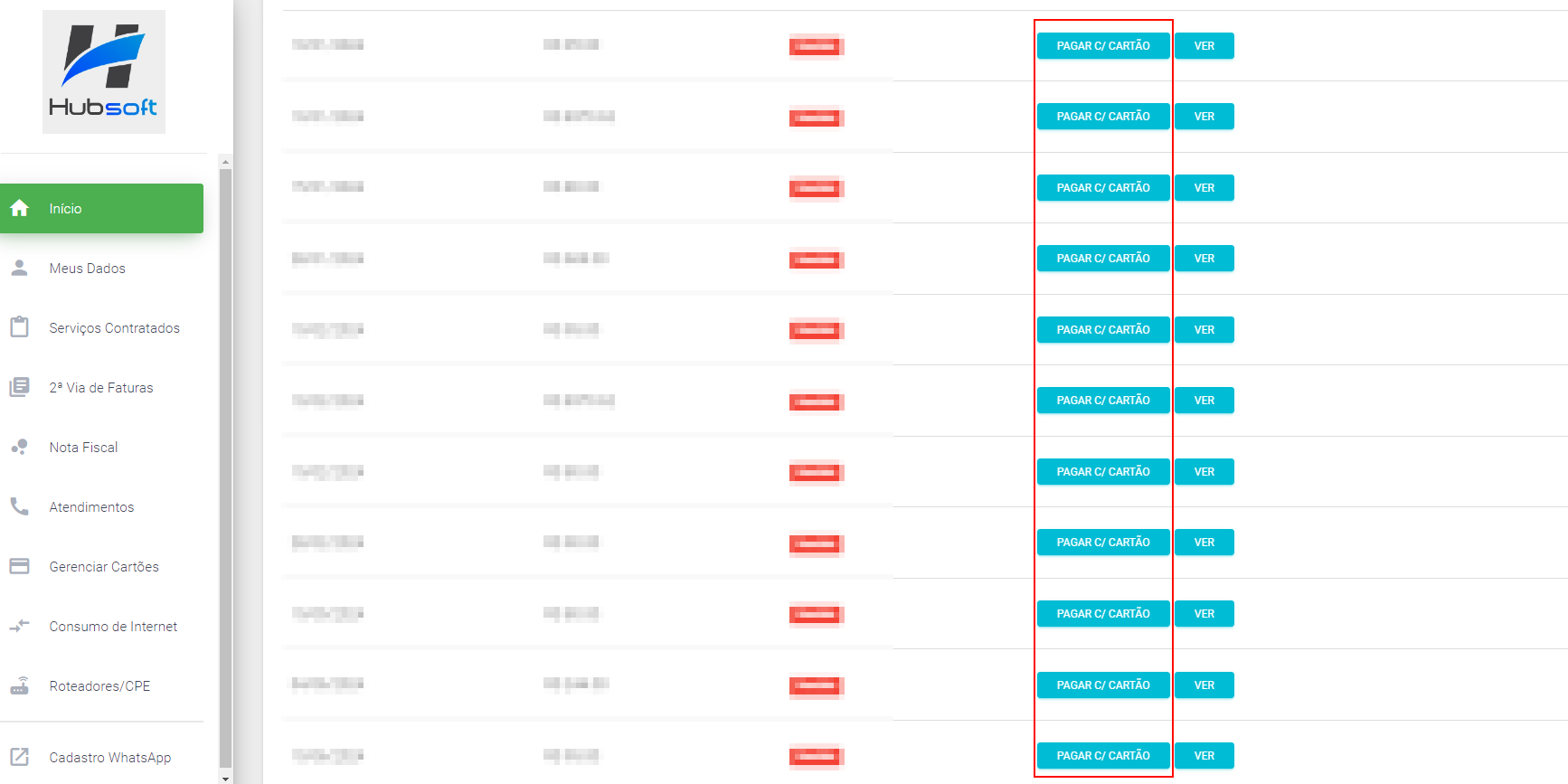
-
Será exibido uma imagem com um campo para cadastro de cartão para pagamento ou visualizar cartões ja cadastrados.
-
Preencha todos os dados referentes ao cartão de crédito
-
Ao preencher o cartão, o sistema vai identificar a bandeira do mesmo e irá mostrar a possibilidade do cliente escolher a quantidade de parcelas (caso a integração permita o parcelamento) e clique em Efetuar o Pagamento

- Caso esteja tudo correto como o dados do cartão, esta mensagem será exibida para seu cliente, e caso ele precise também será disponibilizado o recibo do pagamento.
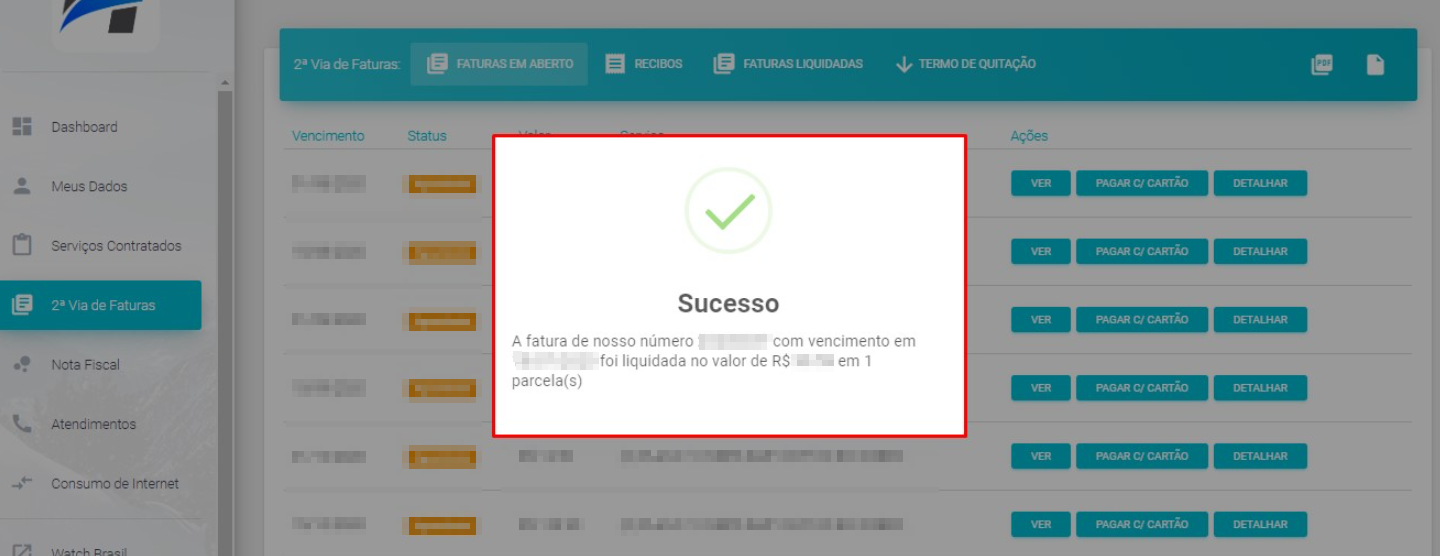
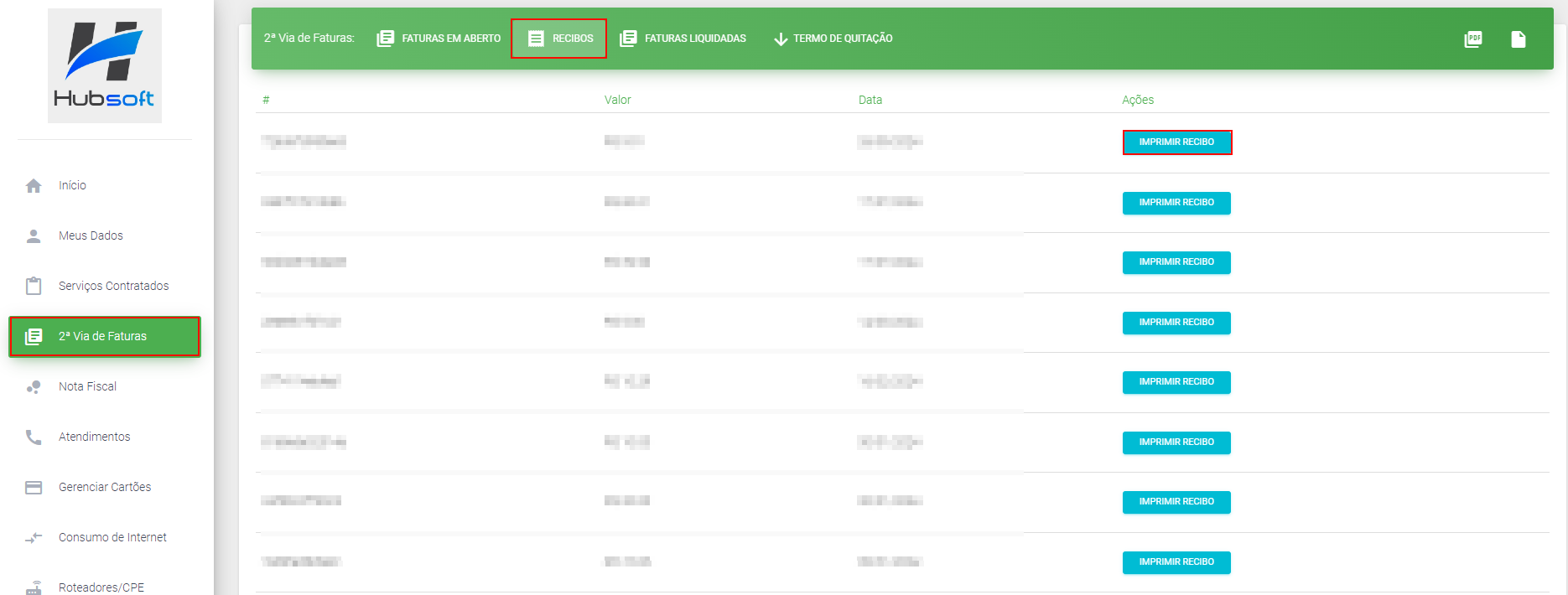
¶ APP do Cliente
Ao acessar o Aplicativo do cliente, selecione o menu «2ª via de Boleto» para que as faturas em aberto sejam exibidas para realizar o pagamento, selecione a fatura, clique na opção de «Pagar com Cartão». Caso o cliente, possua algum cartão cadastrado eles serão exibidos e também será possível adicionar um novo cartão.
Após selecionar ou cadastrar um novo cartão, serão exibidas as opções de parcelamento (caso a integração permita o parcelamento). Por fim, trará o resumo das informações que foram selecionadas. Caso estejam todas corretas, selecione a opção «Confirmar pagamento». Assim que o pagamento for processado, uma mensagem de confirmação será exibida e poderá visualizar o recibo.
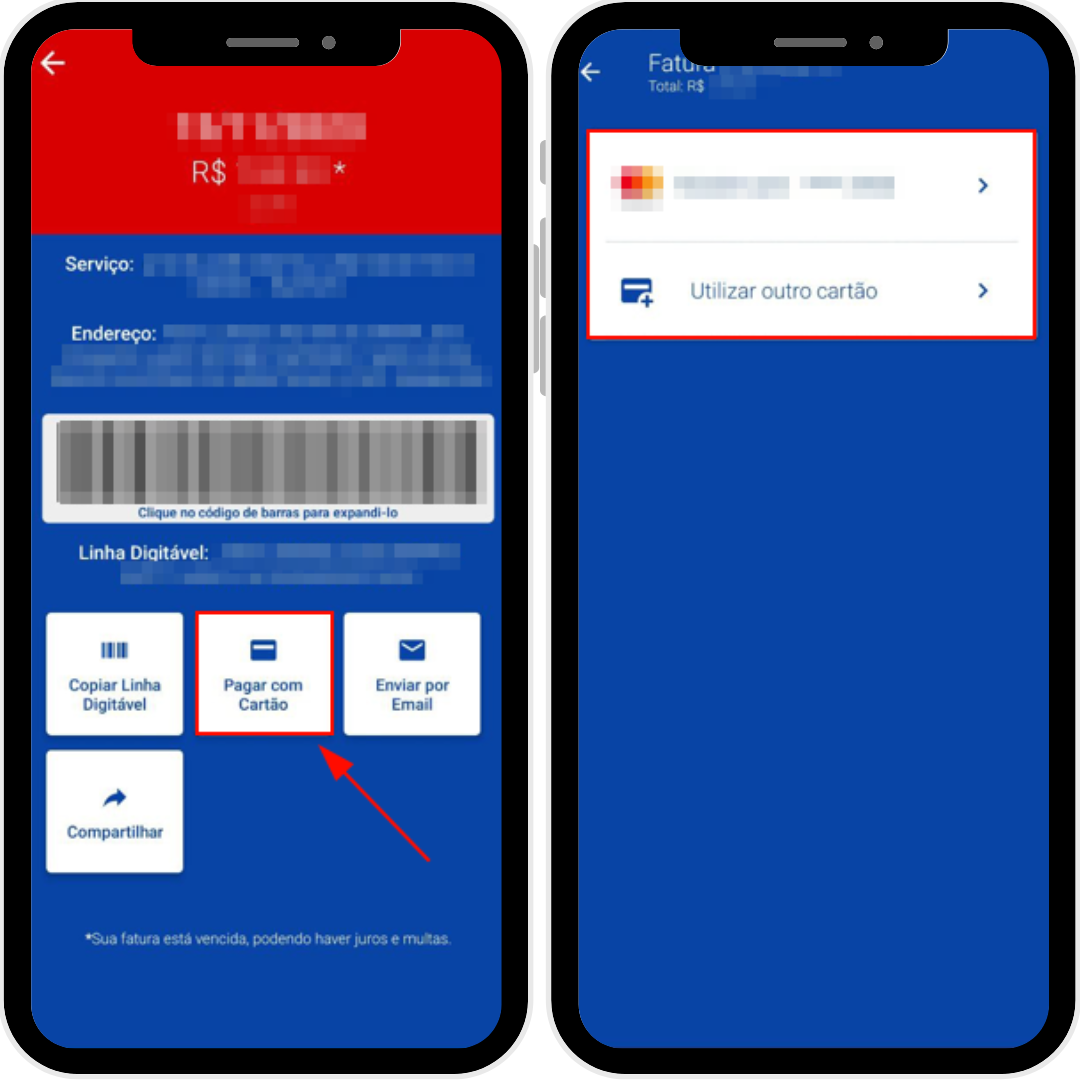
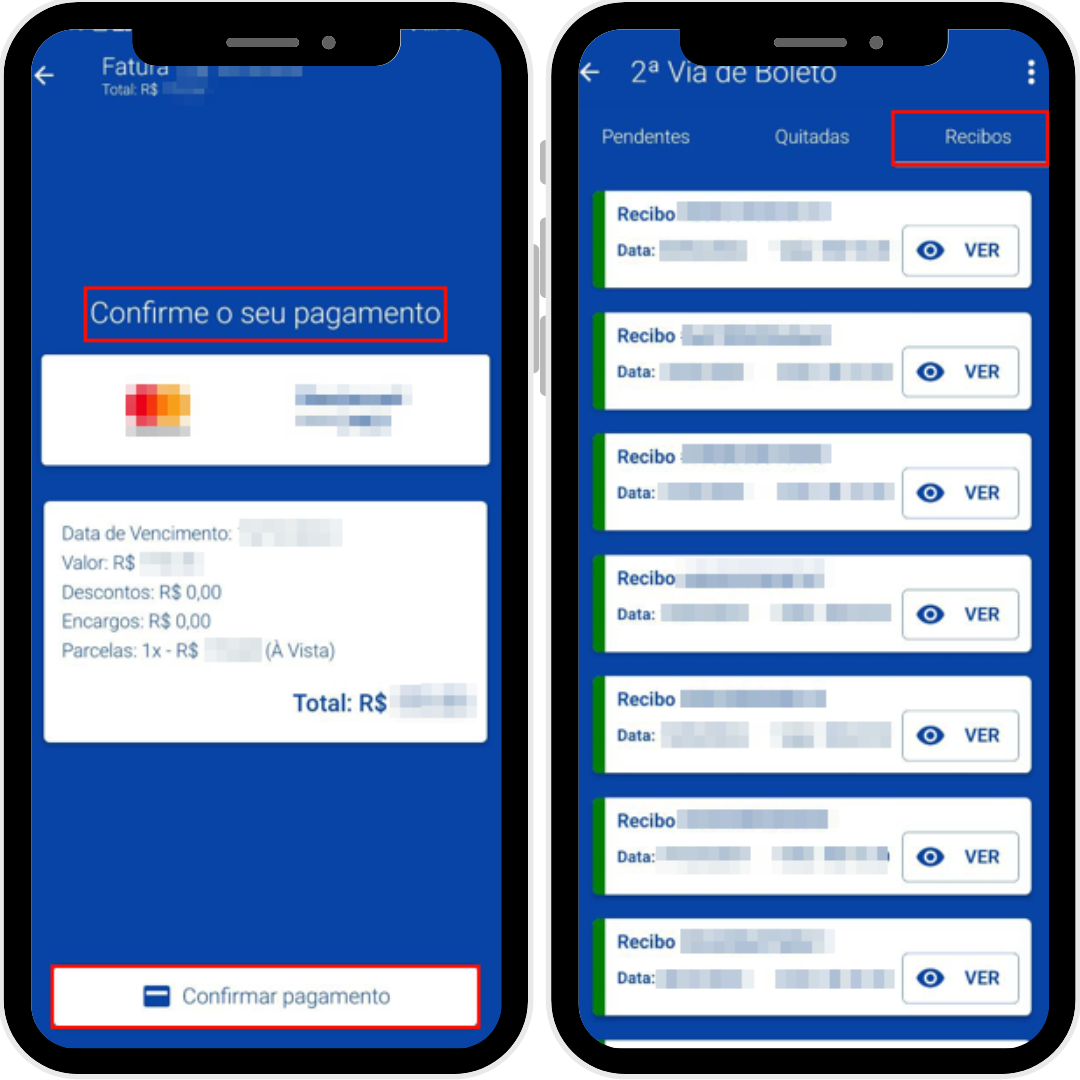
¶ Confirmação do Pagamento
- Após realizar o pagamento pelo Sistema Web, Central do Assinante ou APP do Cliente será possível verificar dentro do Financeiro do Cliente a confirmação daquele pagamento.
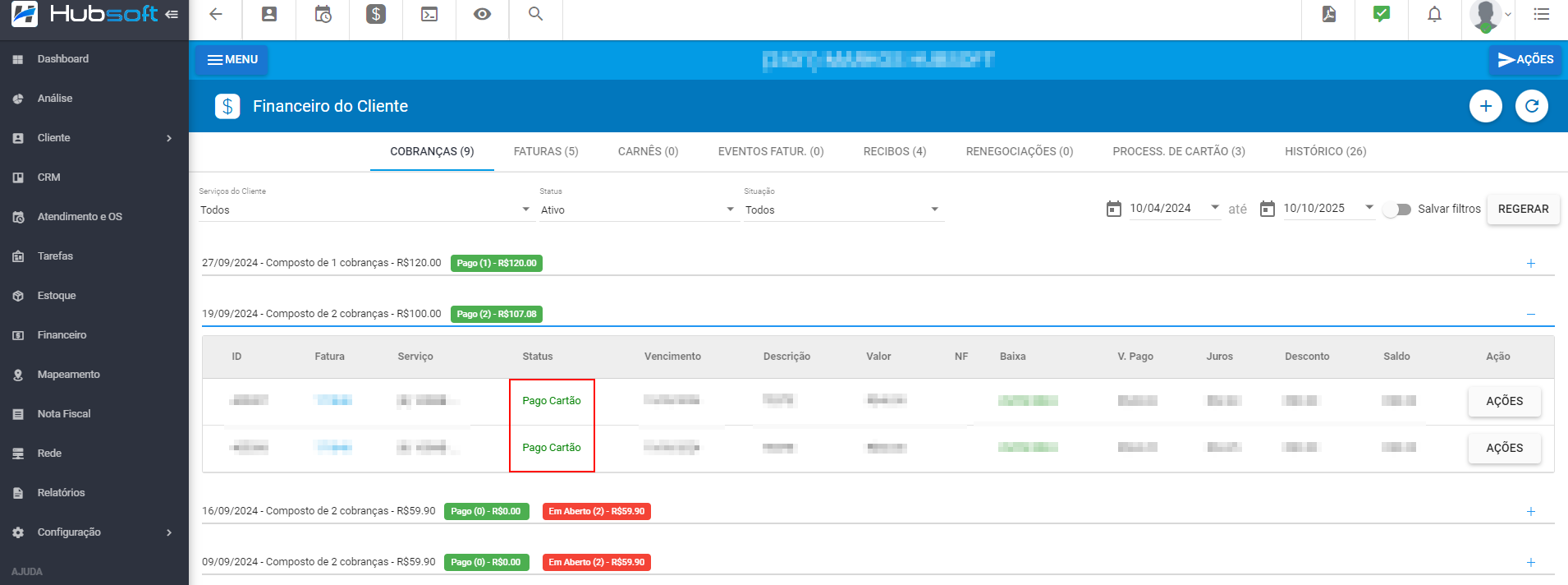
¶ Visualizar Transações na Plataforma - Efí
Assim que o pagamento for aprovado, também será possível verificar através do painel de vendas da Efí Pay
- A transação pode ser visualizada em dois locais:
- API -> Aplicações -> Cobranças
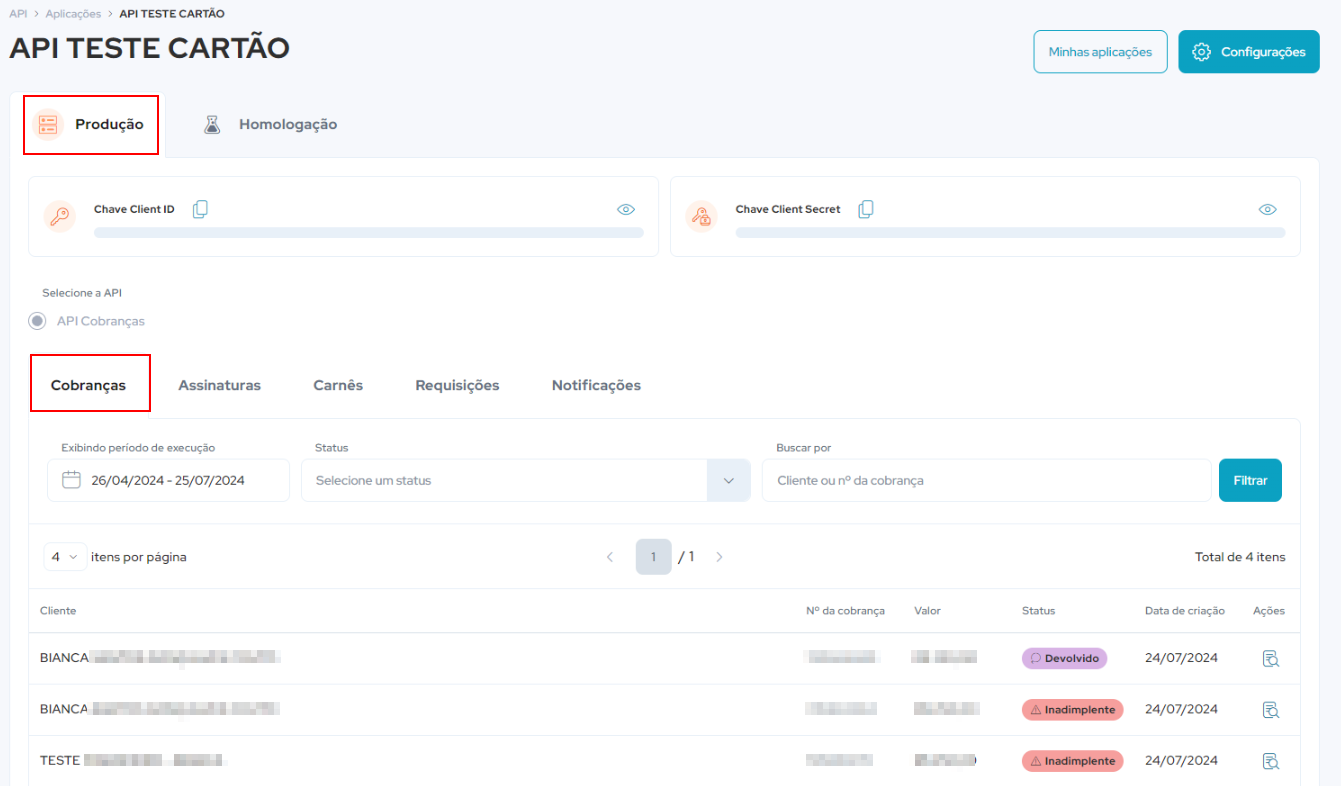
- API -> Aplicações -> Requisições
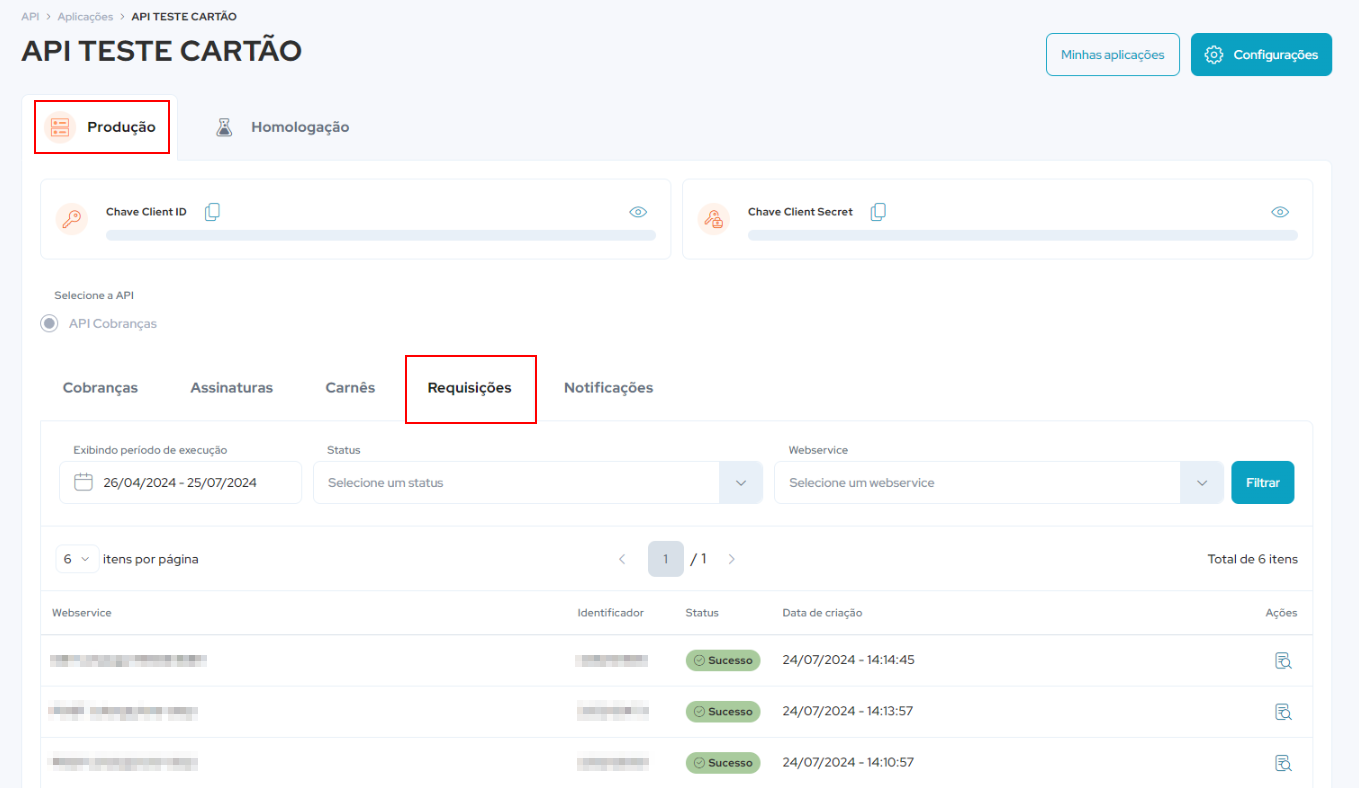
¶ Perguntas/Problemas Frequentes
Abaixo serão listadas algumas perguntas/problemas frequentes relacionados a Integração Cartão de Crédito - Efí. Caso alguma dessas situações aconteça e você tenha dificuldades para resolver, não hesite em chamar nosso suporte, pois estamos aqui para lhe ajudar.
¶ A possibilidade de pagamento por cartão de crédito está sendo exibida apenas em algumas faturas do meu cliente, mas não em todas, o que pode ser?
Na integração de cartão de crédito, conseguimos definir o valor mínimo que será aceito para pagamentos pelo cartão. Caso a cobrança do cliente tenha um valor abaixo do valor definiddo, a opção não será exibida. Também é necessário analisar a forma de cobrança que esta vinculada à fatura, se a mesma tem a integração de cartão de crédito adicionada, caso não tenha, não irá aparecer a opção. Também é necessário analisar a quantidade de dias para permitir pagar titulos vencidos e se a cobrança se encaixa na mesma.
¶ É possível definir um limite de dias para extorno de pagamentos via cartão?
Na integração é possível definir um parâmetro chamado dias_limite_estornar ele é opcional e define o limite máximo de dias para estorno de pagamento após a operação ser realizada. Caso não seja configurado, será usado o valor padrão de 30 dias.